SONY PCG-FR102, PCG-FR105, PCG-FR215E, PCG-FR215H, PCG-FR215M User Manual
...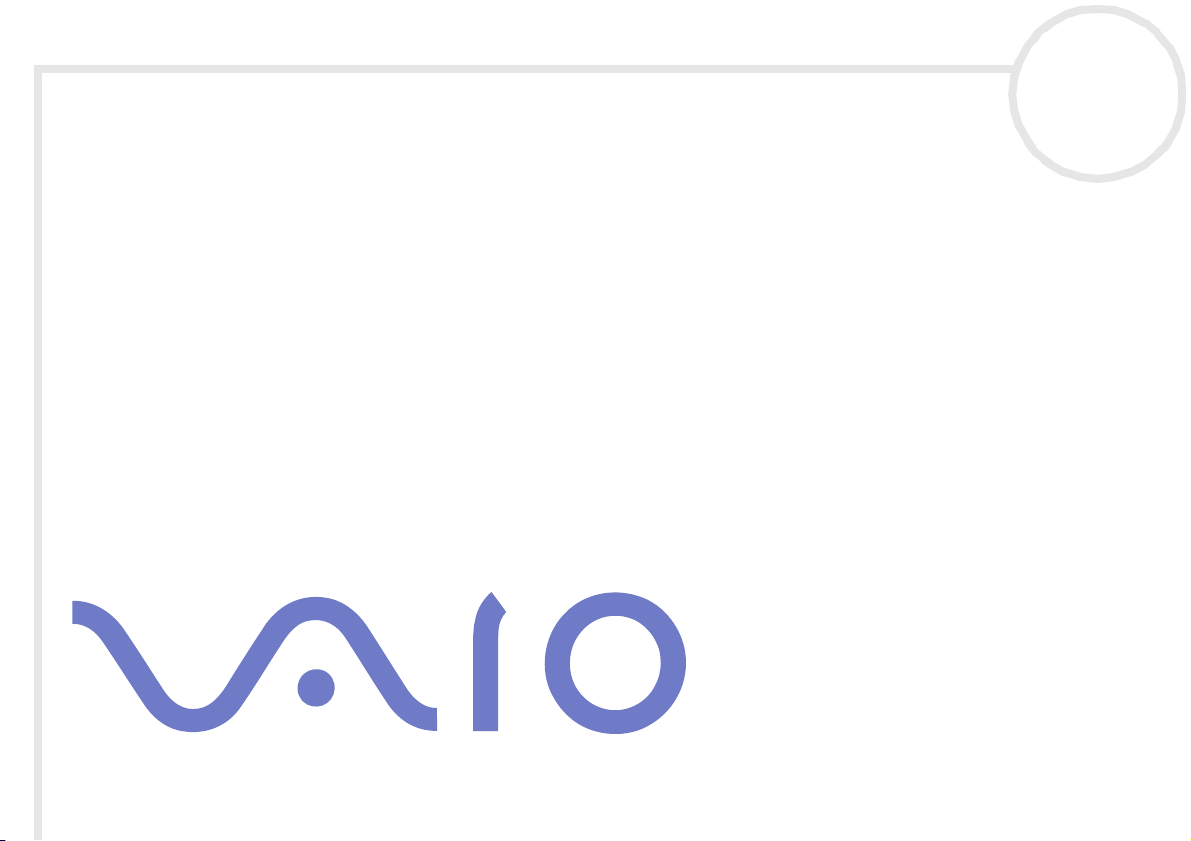
N
Manuel d’utilisateur
Série PCG-FR
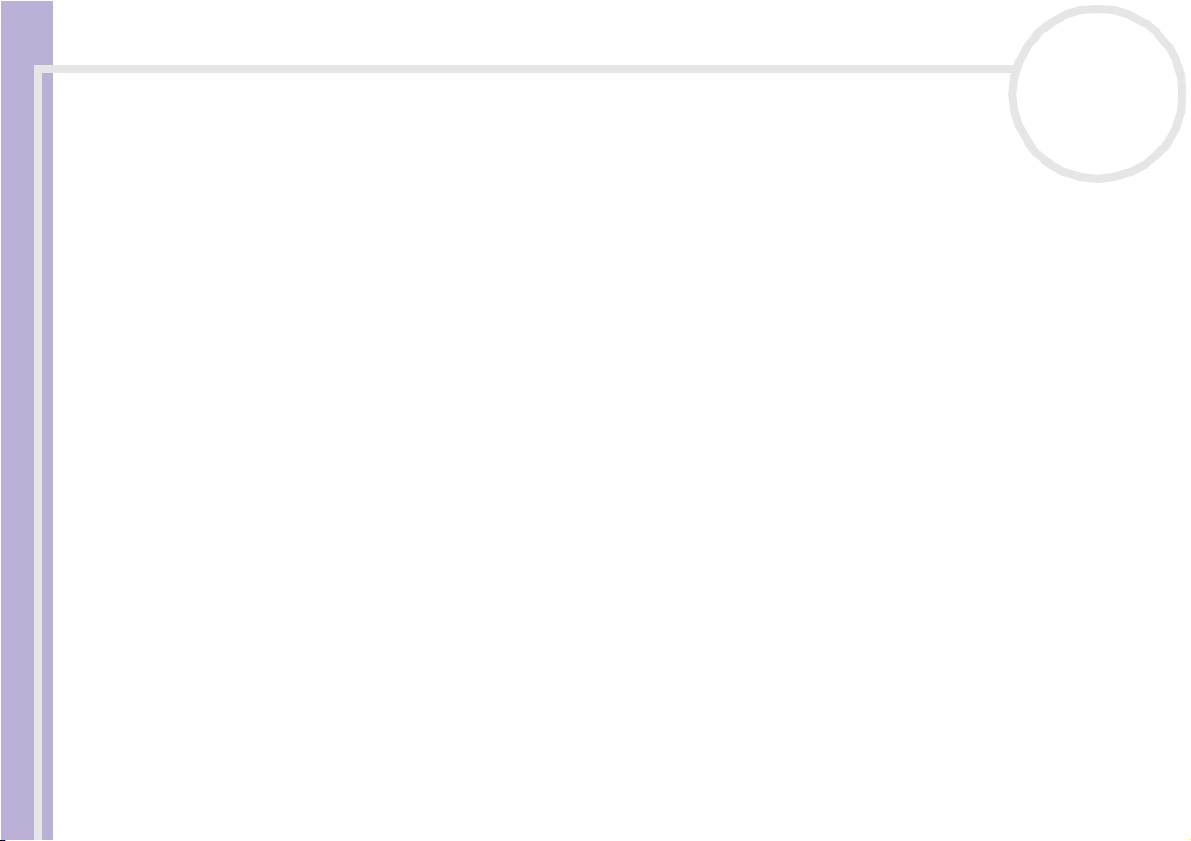
Manuel d’utilisateur
Commencez par lire ce document!
1
nN
Commencez par lire ce document!
Important
© 2003 Sony Corporation. Tous droits réservés.
Aucune partie du présent manuel et des logiciels qu’il décrit ne peut être reproduite, traduite ou convertie en langage machine sans
une autorisation écrite préalable.
Sony Corporation n’offre aucune garantie quant au présent manuel, aux logiciels ou aux informations qu’il contient, et exclut toute
garantie implicite, de commerciabilité ou d’aptitude à un usage particulier découlant de ce manuel, des logiciels ou d’informations de
même nature. En aucun cas, Sony Corporation ne sera tenue responsable de préjudices fortuits, induits ou spéciaux, qu’ils soient
d’origine délictuelle ou contractuelle, ou qu’ils découlent directement ou indirectement du présent manuel, des logiciels ou des
informations qu’ils contiennent ou auxquelles ils font allusion.
Macrovision : Ce produit intègre une technologie de protection des droits d’auteur, elle-même protégée par des brevets américains et
d’autres droits de propriété intellectuelle. L’utilisation de cette technologie doit être autorisée par Macrovision. Elle est uniquement
destinée à un usage privé et à d’autres fins de visualisation limitée, sauf autorisation contraire de la part de Macrovision. Tout désossage
ou désassemblage est formellement interdit.
Sony Corporation se réserve le droit de modifier le présent manuel ou les informations qu’il contient à tout moment et sans préavis.
Les logiciels décrits dans ce manuel sont régis par un accord de licence utilisateur distinct.
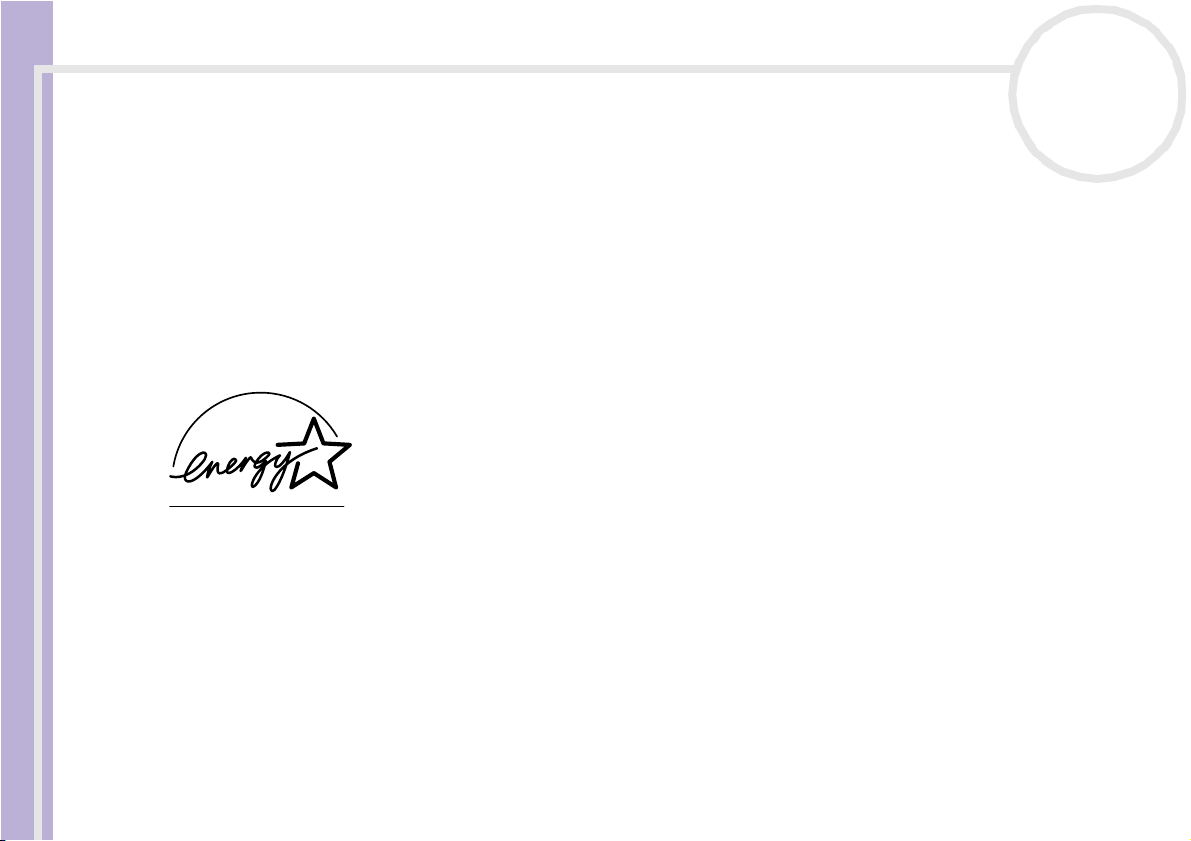
Manuel d’utilisateur
Commencez par lire ce document!
2
nN
ENERGY STAR
®
En tant que partenaire d’ENERGY STAR
®
, Sony atteste que son produit répond aux recommandations d’ENERGY STAR
®
en matière
d’économie d’énergie.
Le programme international d’ENERGY STAR
®
relatif aux équipements de bureau (International ENERGY S TAR
®
Office Equipment Program)
vise à promouvoir l’utilisation d’ordinateurs et d’équipements de bureau à faible consommation d’énergie. Ce programme encourage
la mise au point et la diffusion de produits dont les fonctions permettent de réduire efficacement la consommation d’énergie. Il s’agit
d’un système ouvert auquel les entreprises sont libres d’adhérer. Les produits visés par ce programme sont des équipements de bureau
tels qu’ordinateurs, écrans, imprimantes, fax et copieurs. Les normes et logos de ce programme sont communs à tous les pays
participants.
ENERGY STAR est une marque déposée aux États-Unis.
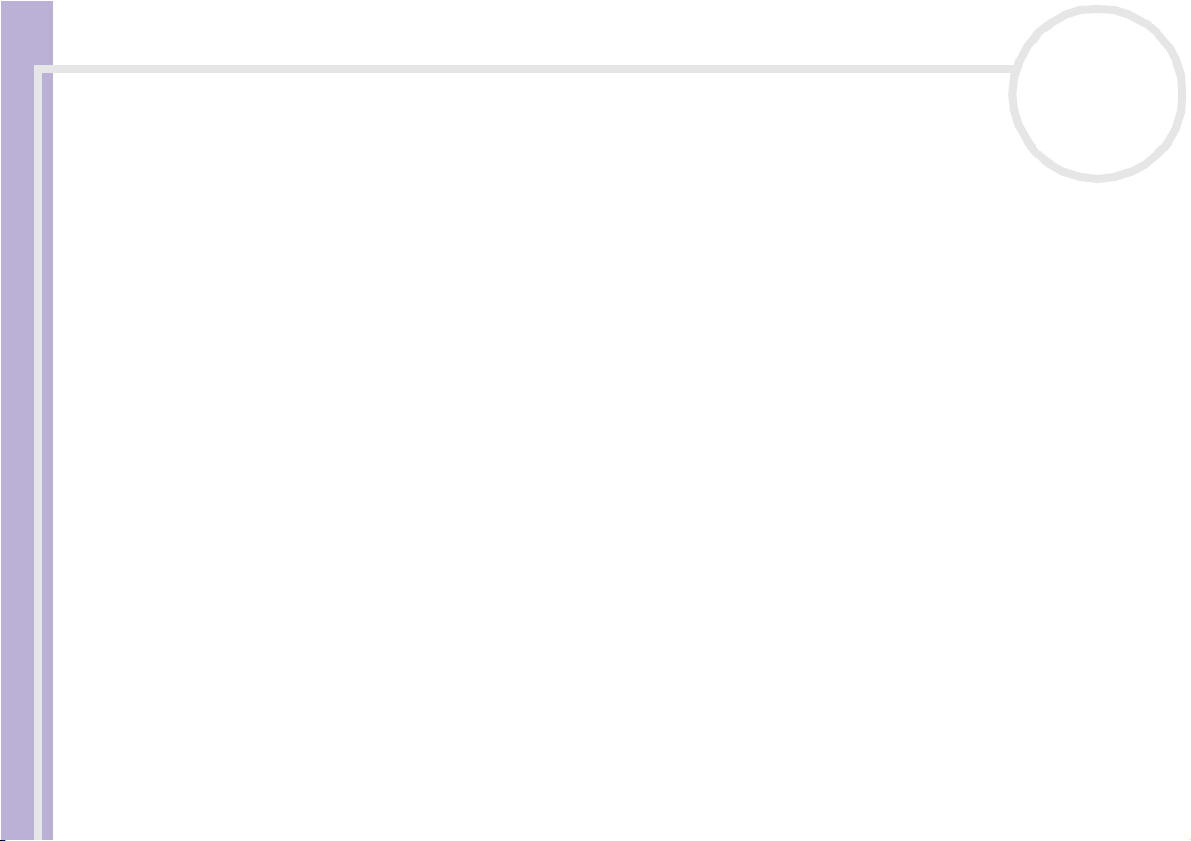
Manuel d’utilisateur
Commencez par lire ce document!
3
nN
Consignes de sécurité
Numéros d'identification
Le numéro de série et le numéro de modèle figurent à la base de votre ordinateur portable Sony. Communiquez le numéro de modèle
et le numéro de série chaque fois que vous appelez VAIO-Link. Consultez la Fiche technique pour obtenir plus d’informations.
Avertissements
Généralités
❑ L’ouverture de l’unité, quelle qu’en soit la raison, vous expose à des risques non couverts par la garantie.
❑ Pour prévenir tout risque de décharge électrique, abstenez-vous d’ouvrir le boîtier de l’ordinateur. Ne
confiez son entretien qu’à une personne qualifiée.
❑ Pour prévenir tout risque d’incendie ou d’électrocution, préservez votre ordinateur portable VAIO de la
pluie et de l’humidité.
❑ Évitez d’utiliser le modem pendant les orages.
❑ Pour signaler une fuite de gaz, n’utilisez ni le modem ni le téléphone à proximité de la fuite.
❑ Avant de remplacer la batterie auxiliaire, prenez contact avec votre centre de services Sony.
❑ Avant de brancher un nouveau périphérique, mettez l’ordinateur et tous les périphériques déjà installés
hors tension.
❑ Branchez tous les câbles avant de brancher le cordon d’alimentation.
❑ Ne déplacez jamais un ordinateur qui est en mode de Mise en veille.
❑ Ne mettez l’ordinateur sous tension qu’après avoir mis les différents périphériques hors tension.
❑ Les propriétés magnétiques de certains objets peuvent endommager votre lecteur de disque dur. Elles
risquent d’effacer les données du disque dur et d’occasionner un dysfonctionnement du système. Veillez
à ne pas placer votre ordinateur à proximité ou sur des objets émettant des champs magnétiques,
notamment :
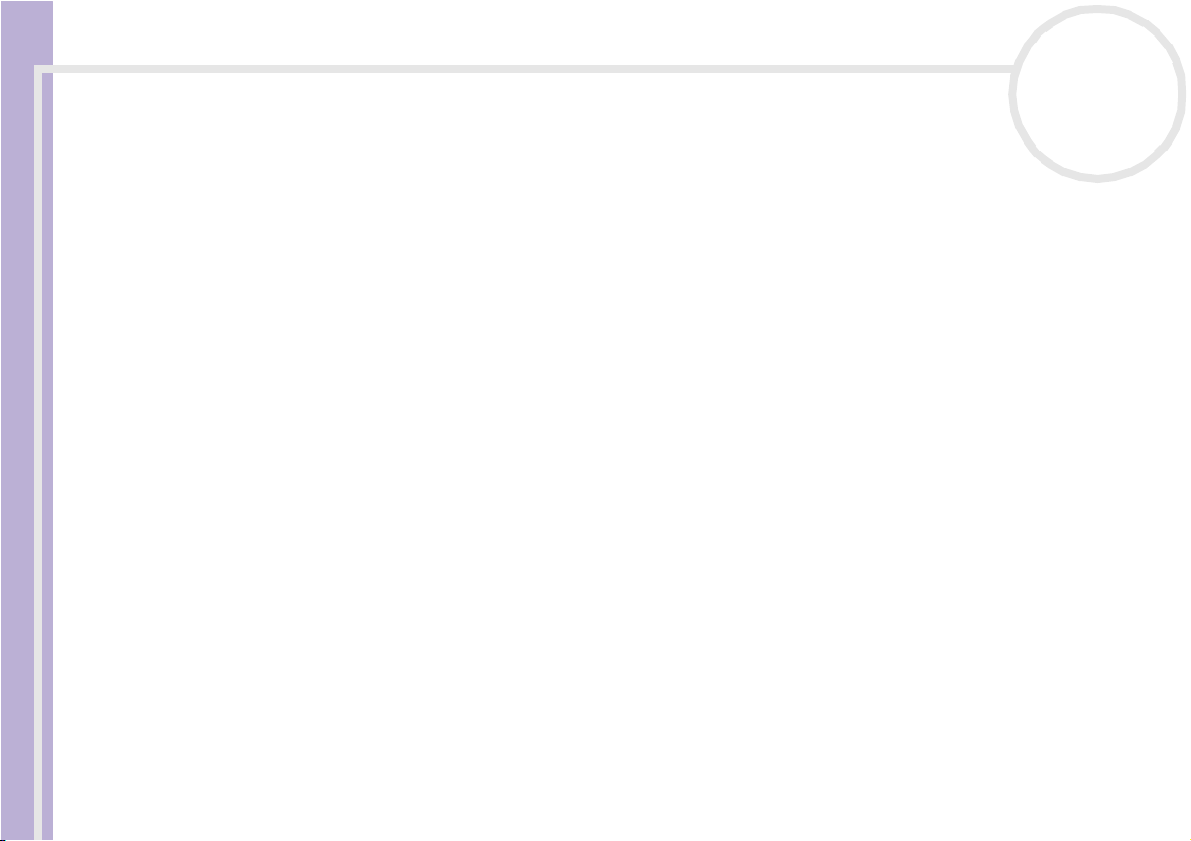
Manuel d’utilisateur
Commencez par lire ce document!
4
nN
❑ Téléviseurs
❑ Haut-parleurs
❑ Aimants
❑ Bracelets magnétiques
Audio/vidéo
❑ L’installation de l’ordinateur à proximité d’un équipement émettant des radiations électromagnétiques
peut provoquer des distorsions sonores et visuelles.
Connectivité
❑ Ne procédez jamais à l’installation d’un modem ou au raccordement de câbles téléphoniques pendant
un orage.
❑ N’installez jamais de prises téléphoniques dans un endroit humide, à moins qu’elles soient spécialement
conçues à cet effet.
❑ Installez ou manipulez toujours une ligne téléphonique avec précaution.
❑ N’utilisez l’ordinateur portable qu’avec l’adaptateur secteur fourni par Sony. Pour déconnecter
complètement l’ordinateur portable de l’alimentation secteur, débranchez l’adaptateur.
❑ Veillez à ce que la prise secteur soit d’un accès aisé.
❑ Ne touchez jamais des câbles téléphoniques ou des terminaux non isolés, à moins que la ligne
téléphonique ait été débranchée du réseau.
Lecteur de disque optique
❑ Une mauvaise utilisation des instruments optiques peut entraîner des risques pour les yeux. Il est
déconseillé d’ouvrir le boîtier car le faisceau laser est dangereux pour les yeux. Ne confiez l’entretien de
l’ordinateur qu’à une personne qualifiée.
❑ Lorsque le lecteur de disque optique est ouvert, vous êtes exposé à des rayons visibles et invisibles: évitez
l’exposition directe du laser.
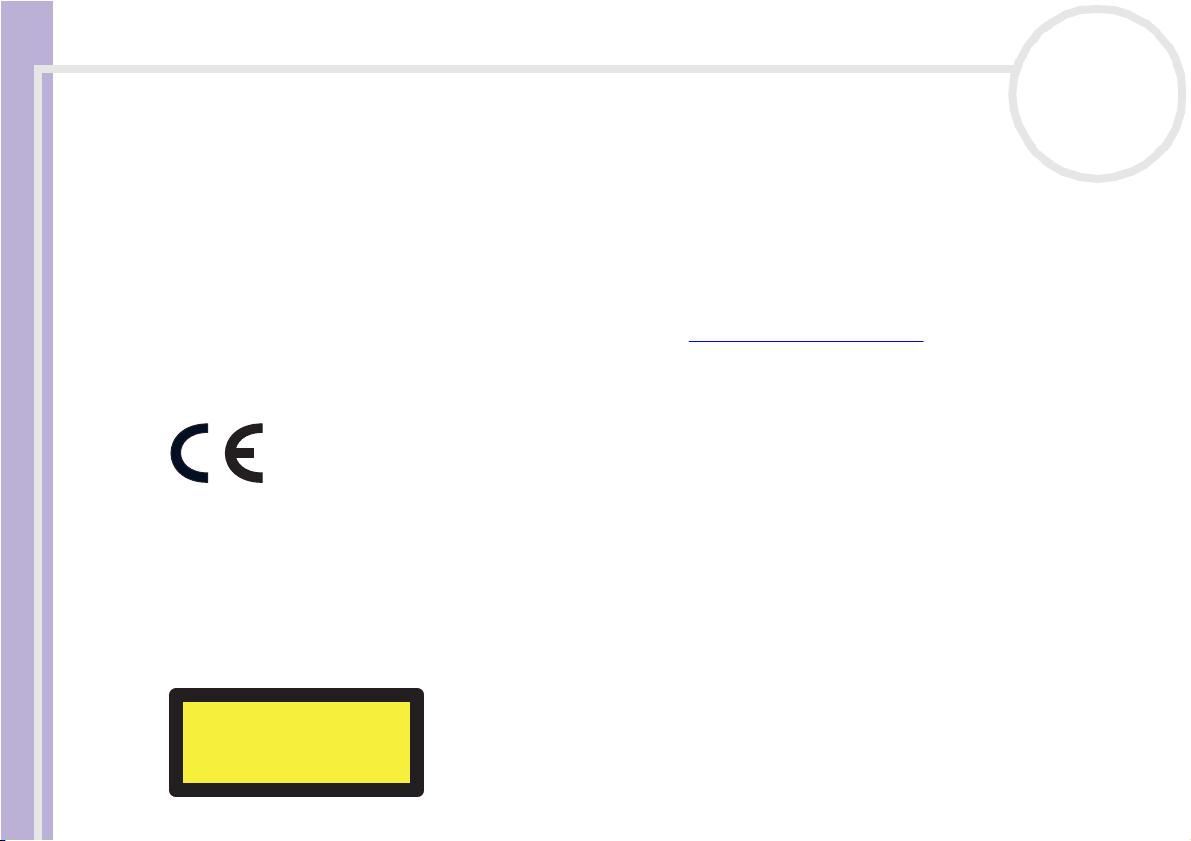
Manuel d’utilisateur
Commencez par lire ce document!
5
nN
Réglementations
Par la présente, Sony garantit que ce produit est conforme aux principales recommandations et autres dispositions pertinentes de la
directive européenne 1995/5/CE (Équipements hertziens et équipements terminaux de télécommunication).
Déclaration de conformité
L’Union européenne a pour objectif de renforcer la libre circulation des marchandises sur le marché intérieur et d’éviter l’apparition de
nouvelles entraves techniques au commerce. Dans cette optique, plusieurs Directives européennes demandent aux fabricants de rendre
leurs produits conformes aux normes fondamentales. Les fabricants doivent apposer la marque « CE » sur les produits qu’ils mettent
sur le marché. Ils doivent également rédiger une « Déclaration de conformité ». La déclaration de conformité s ’adresse surtout aux
autorités de contrôle du marché. Elle est la preuve que le produit satisfait aux normes requises. Sony met ses différentes déclarations
de conformité européennes à la disposition de sa clientèle à l’adresse http://www.compliance.sony.de. Vous pouvez rechercher les
déclarations spécifiques à un produit en saisissant directement le nom du modèle en question dans le champ de recherche. Une liste
des documents à télécharger s’affichera à l’écran. Sachez que la disponibilité des déclarations de conformité dépend de la portée des
Directives européennes ainsi que des caractéristiques de chaque produit.
Cet appareil est conforme aux normes EN 55022 Classe B et EN 55024-1, limitant l’emploi dans les environnements résidentiel,
professionnel et industriel léger.
Cet appareil a été testé et déclaré conforme aux limites de la directive CEM lors de l’utilisation de câbles de liaison de trois mètres de
long maximum.
Avant de procéder à l’activation du modem intégré, veuillez lire le dépliant sur les Réglementations relatives au modem.
Le lecteur de disque optique est un APPAREIL À LASER DE CLASSE 1 conforme à la norme de sécurité EN 60825-1. La réparation et la
maintenance du lecteur doivent être confiées à des techniciens agréés par Sony. Une mauvaise manipulation et une réparation mal
effectuée peuvent s’avérer dangereuses.
CLASS 1
LASER PRODUCT
TO EN 60825-1
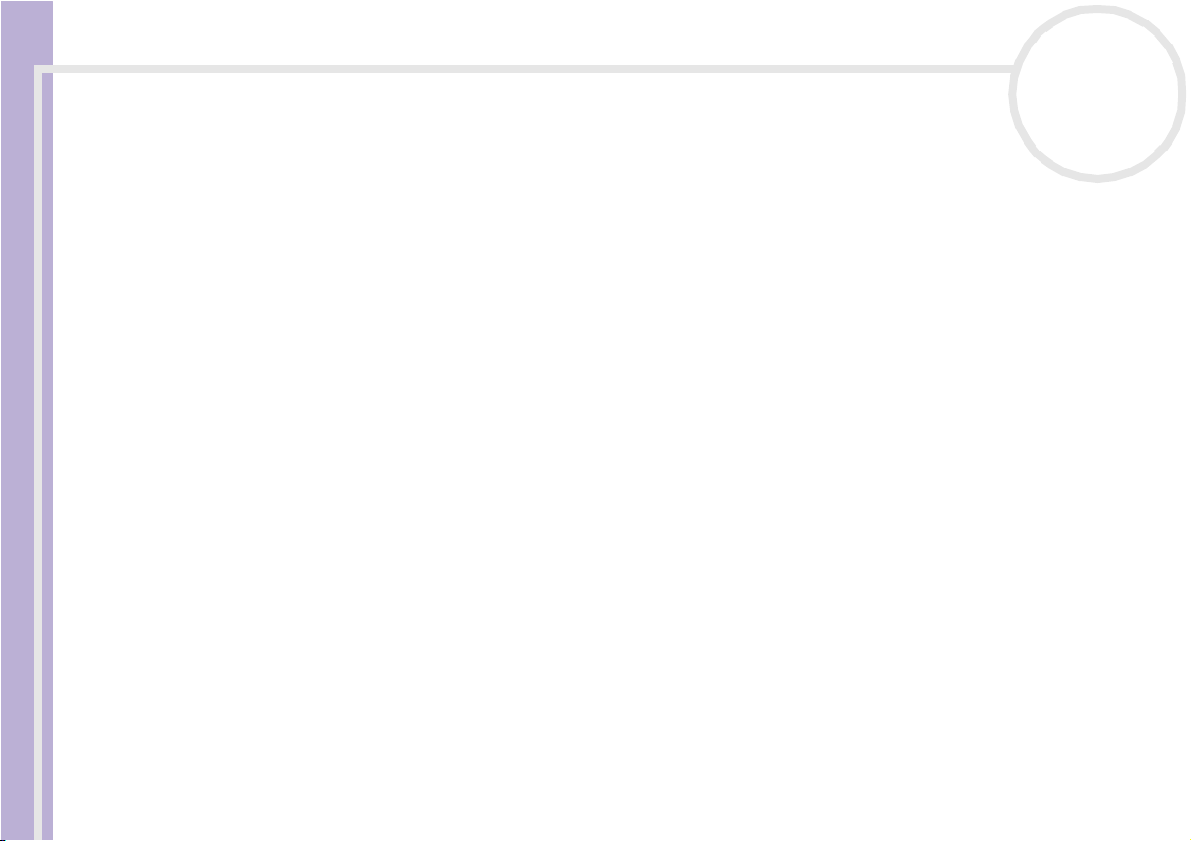
Manuel d’utilisateur
Commencez par lire ce document!
6
nN
Élimination des batteries usagées
❑ Ne manipulez jamais une batterie lithium ion qui est endommagée ou présente une fuite. Conformez-
vous à la législation en vigueur dans votre région pour éliminer les batteries usagées.
❑ L’installation d’une batterie inadaptée dans l’ordinateur peut provoquer une explosion. Utilisez
exclusivement des batteries de type identique ou équivalent à celui recommandé par Sony. La mise au
rebut des batteries usagées doit s’effectuer conformément aux instructions du fabricant.
❑ Une batterie endommagée peut provoquer un incendie ou des brûlures chimiques. Il ne faut donc pas
essayer de la démonter, la porter à une température supérieure à 60°C ni la brûler.
❑ Conformez-vous à la législation en vigueur dans votre région pour éliminer les batteries usagées
rapidement.
❑ Conservez les batteries hors de portée des enfants.
❑ Dans certains pays, il est interdit de jeter les batteries lithium ion avec les ordures ménagères ou dans les
poubelles de bureau.
❑ En pareil cas, veuillez faire appel aux services publics de ramassage.
Élimination de la batterie interne de sauvegarde
❑ Votre ordinateur est équipé d’une batterie auxiliaire interne qui ne devrait normalement pas être
remplacée pendant la durée de vie du produit. Pour remplacer cette batterie, veuillez contacter VAIO-
Link.
❑ L’installation d’une batterie inadaptée dans l’ordinateur peut provoquer une explosion.
❑ Conformez-vous à la législation en vigueur dans votre région pour éliminer les batteries usagées.
❑ Dans certains pays, il est interdit de jeter les batteries lithium ion et autres batteries non dangereuses
avec les ordures ménagères ou dans les poubelles de bureau.
❑ En pareil cas, faites appel aux services publics de ramassage.
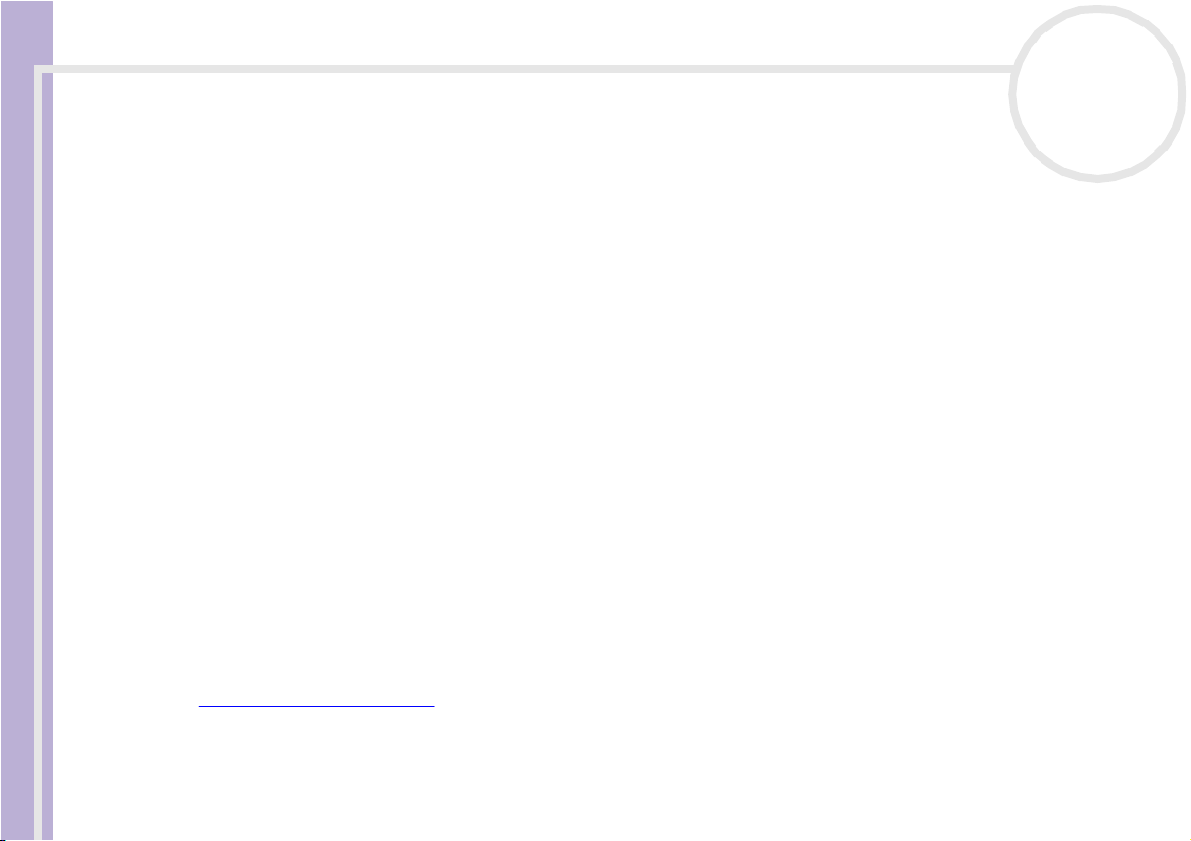
Manuel d’utilisateur
Bienvenue
7
nN
Bienvenue
Vous venez d’acquérir un ordinateur portable Sony VAIO et nous vous en félicitons. Sony a combiné son
savoir-faire en matière d’audio, de vidéo, d’informatique et de communications pour mettre à votre
disposition un ordinateur personnel à la pointe de la technologie.
Voici un aperçu des caractéristiques de votre ordinateur portable VAIO.
❑ Performances exceptionnelles - Votre PC comprend un processeur rapide, un graveur de CD-RW/
lecteur de DVD-ROM ou d’un graveur de DVD±RW* rapide ainsi qu’un modem intégré.
❑ Mobilité - La batterie rechargeable vous assure des heures d’autonomie, sans alimentation secteur.
❑ Qualité audio et vidéo Sony – Un écran haute résolution LCD vous permet de profiter pleinement des
applications multimédia, des jeux et des logiciels de divertissement les plus récents.
❑ Fonctionnalités multimédia – Lecture de CD audio et vidéo.
❑ Interconnectivité – Les fonctionnalités Ethernet et i.LINK™ sont disponibles sur votre ordinateur.
i.LINK™ est une interface numérique bidirectionnelle d’échange de données. Le Memory Stick™ est un
dispositif compact, mobile et souple spécialement conçu pour l’échange et le partage de données
numériques entre appareils compatibles.
❑ Windows
®
- Votre ordinateur intègre le système d’exploitation Windows
®
XP Professionnel ou Edition
Familiale avec Service Pack 1 de Microsoft*.
❑ Communication – Accédez aux services en ligne les plus en vogue, envoyez et recevez du courrier
électronique, explorez Internet...
❑ Assistance clientèle hors pair - En cas de problème, vous pouvez visiter le site Web de VAIO-Link à
l’adresse suivante :
http://www.vaio-link.com
Avant de nous contacter, vous pouvez essayer de résoudre le problème seul en consultant le Manuel
d’utilisateur ou les manuels et fichiers d’aide des périphériques ou des logiciels.
* Dépend de votre modèle. Consultez la Fiche technique pour de plus amples informations sur votre modèle.
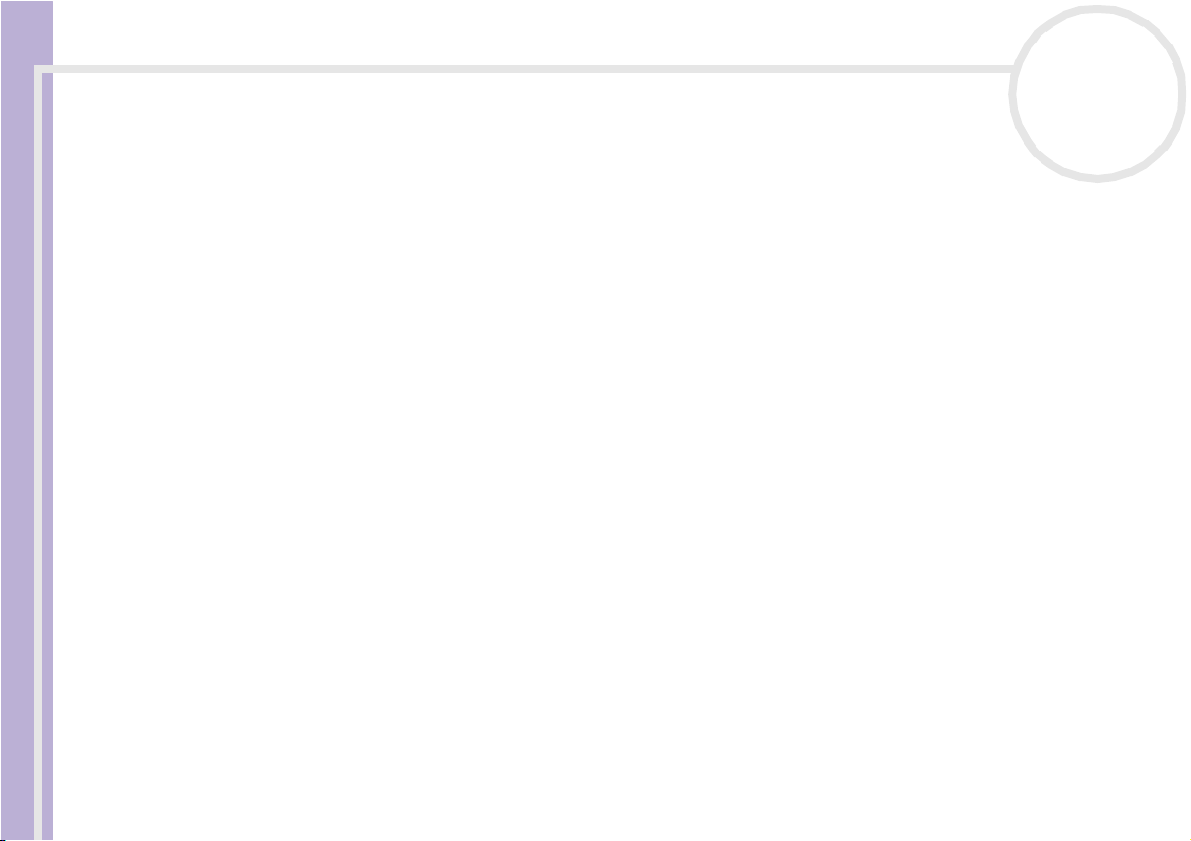
Manuel d’utilisateur
Bienvenue
8
nN
Documentation
Les manuels d’utilisation sont fournis sous forme imprimée et électronique accessibles sur votre ordinateur.
Selon le modèle d’ordinateur dont vous disposez, les manuels d’utilisation sont réunis dans le VAIO Info
Centre sur le Disque de réinstallation et de documentation VAIO ou sur votre disque dur.
Documentation papier
❑ Une brochure Getting Started où vous trouverez une brève description du contenu de votre boîte, ainsi
que des instructions de configuration.
❑ Une Fiche technique qui contient les caractéristiques techniques de votre ordinateur et une liste des
logiciels fournis.
❑ Un Guide Dépannage et Utiliser le Disque de réinstallation et de documentation VAIO* où vous
trouverez des solutions aux problèmes couramment rencontrés, des explications sur la finalité et
l’utilisation du Disque de réinstallation et de documentation VAIO fourni avec votre ordinateur,
ainsi que des informations sur VAIO-Link ;
OU :
Un Guide de Dépannage et Réinstallation de votre système VAIO* où vous trouverez des solutions
aux problèmes fréquemment rencontrés, des explications sur la réinstallation du disque dur de votre
ordinateur VAIO, ainsi que des informations sur VAIO-Link ;
❑ Un dépliant sur la Sélection d'un système d'exploitation bilingue**;
❑ Un dépliant sur la Sélection d’un système d’exploitation trilingue***;
❑ Les Conditions de garantie de votre ordinateur.
❑ Un dépliant sur les Règlements de sécurité.
❑ Un dépliant sur les Réglementations relatives au modem.
* Dépend de votre modèle.
** En fonction de votre pays. Les systèmes d’exploitation bilingues sont disponibles en Belgique et aux Pays-Bas.
*** En fonction de votre pays. Les systèmes d’exploitation bilingues sont disponibles en Suisse.
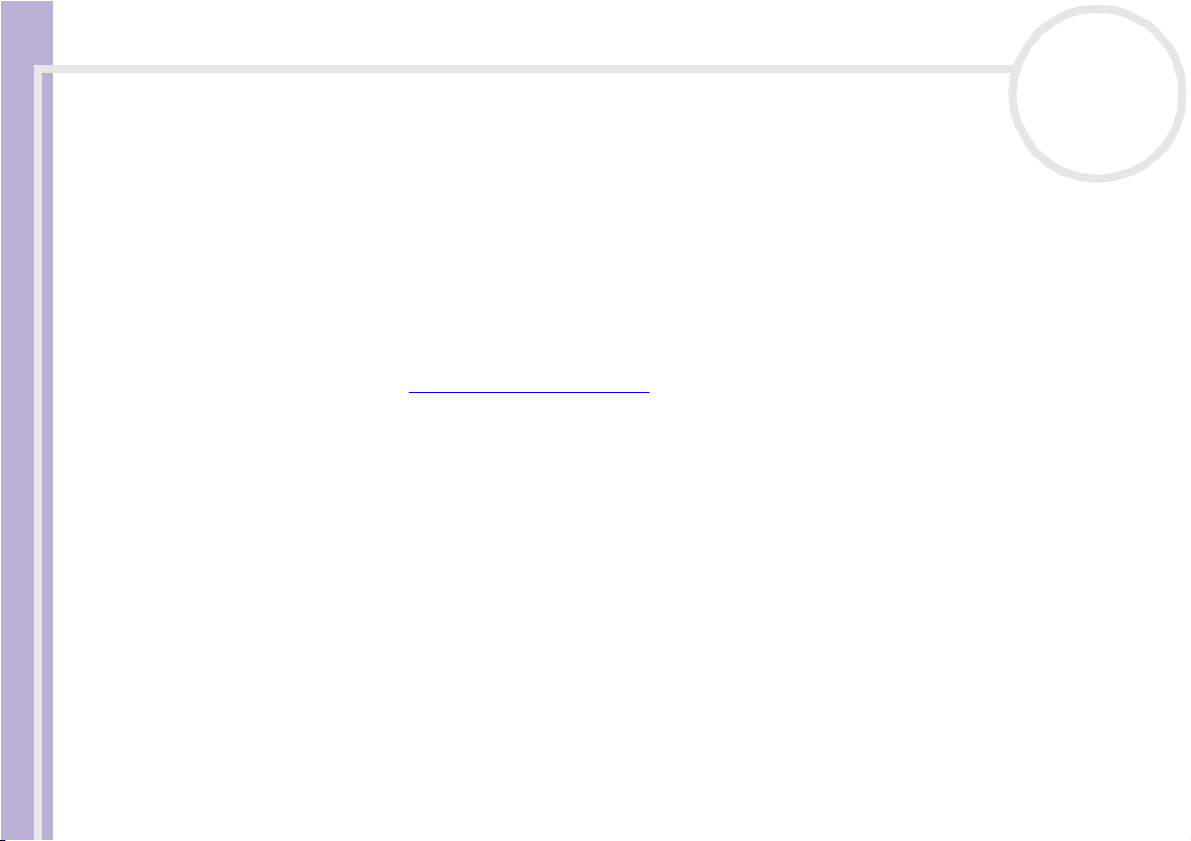
Manuel d’utilisateur
Bienvenue
9
nN
Documentation non-imprimée
Le VAIO Info Centre comprend la documentation suivante :
❑ Le Manuel d’utilisateur (le présent guide) ;
❑ Le Guide des logiciels qui présente brièvement les différentes fonctionnalités des logiciels disponibles
sur votre ordinateur VAIO.
Sources supplémentaires
1 Consultez les fichiers d’aide en ligne du logiciel que vous utilisez pour obtenir des informations
détaillées sur les fonctionnalités et le dépannage.
2 Rendez-vous sur le site http://www.club-vaio.com pour les didacticiels en ligne relatifs à vos logiciels VAIO
préférés.
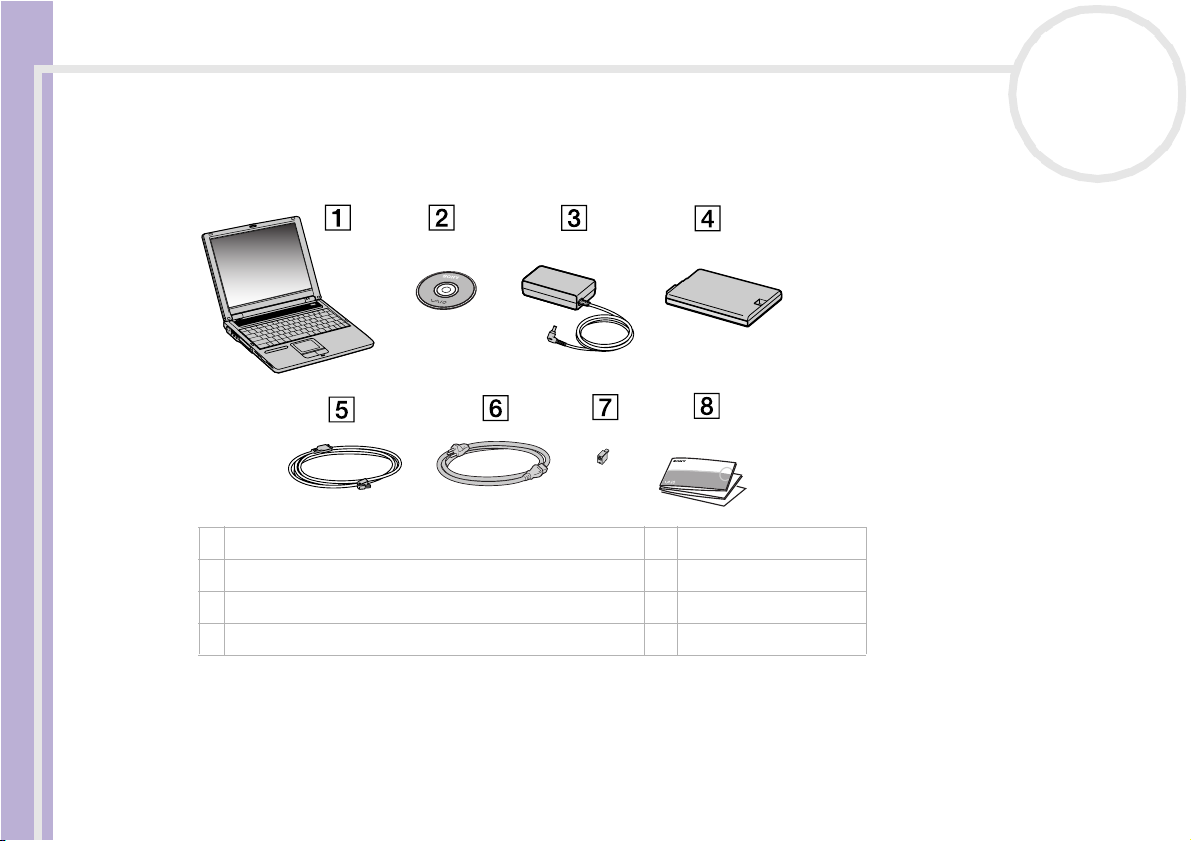
Manuel d’utilisateur
Bienvenue
10
nN
Votre ordinateur portable et ses accessoires
Voici les éléments matériels contenus dans votre boîte:
✍ * Dépend de votre modèle. Si vous avez un disque, consultez le guide papier intitulé Dépannage / Utiliser le Disque de réinstallation et de
documentation VAIO pour de plus amples informations. Si vous n’avez pas de disque, consultez le guide papier intitulé Dépannage et
Réinstallation de votre système VAIO.
** Non disponible sur les modèles vendus en Belgique ou en Espagne.
Il se peut que vous trouviez une prise téléphonique supplémentaire dans la boîte, consultez la rubrique Utilisation de la prise téléphonique
adéquate (page 59).
1 Unité principale 5 Cordon téléphonique
2 Disque de réinstallation et de documentation VAIO* 6 Cordon d’alimentation
3 Adaptateur secteur 7 Prise téléphonique**
4 Batterie rechargeable 8 Documentation
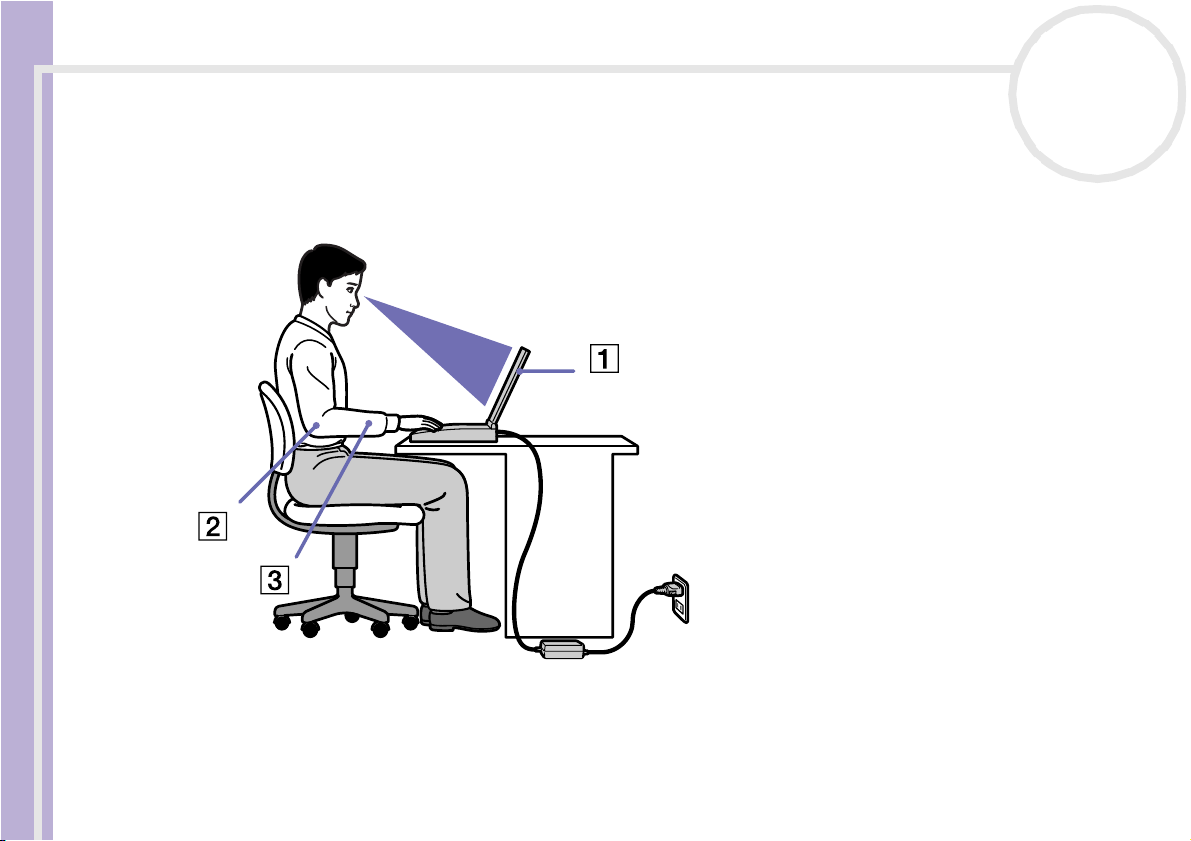
Manuel d’utilisateur
Bienvenue
11
nN
Ergonomie
Vous serez amené à utiliser votre ordinateur portable dans divers types d’environnements. Dans la mesure
du possible, essayez d’observer les règles suivantes, aussi bien dans votre environnement de travail habituel
que lors de vos déplacements:
❑ Position devant l’ordinateur – Veillez à placer l’ordinateur droit devant vous pour travailler (1).
Lorsque vous utilisez le clavier, le pavé tactile ou une souris externe, maintenez vos avant-bras à
l’horizontale (2) et vos poignets dans une position neutre et confortable (3). Laissez les bras le long du
corps. Prévoyez des pauses régulières lors de vos sessions de travail sur l’ordinateur. Une utilisation
excessive de l’ordinateur peut provoquer la contraction des muscles et des tendons.
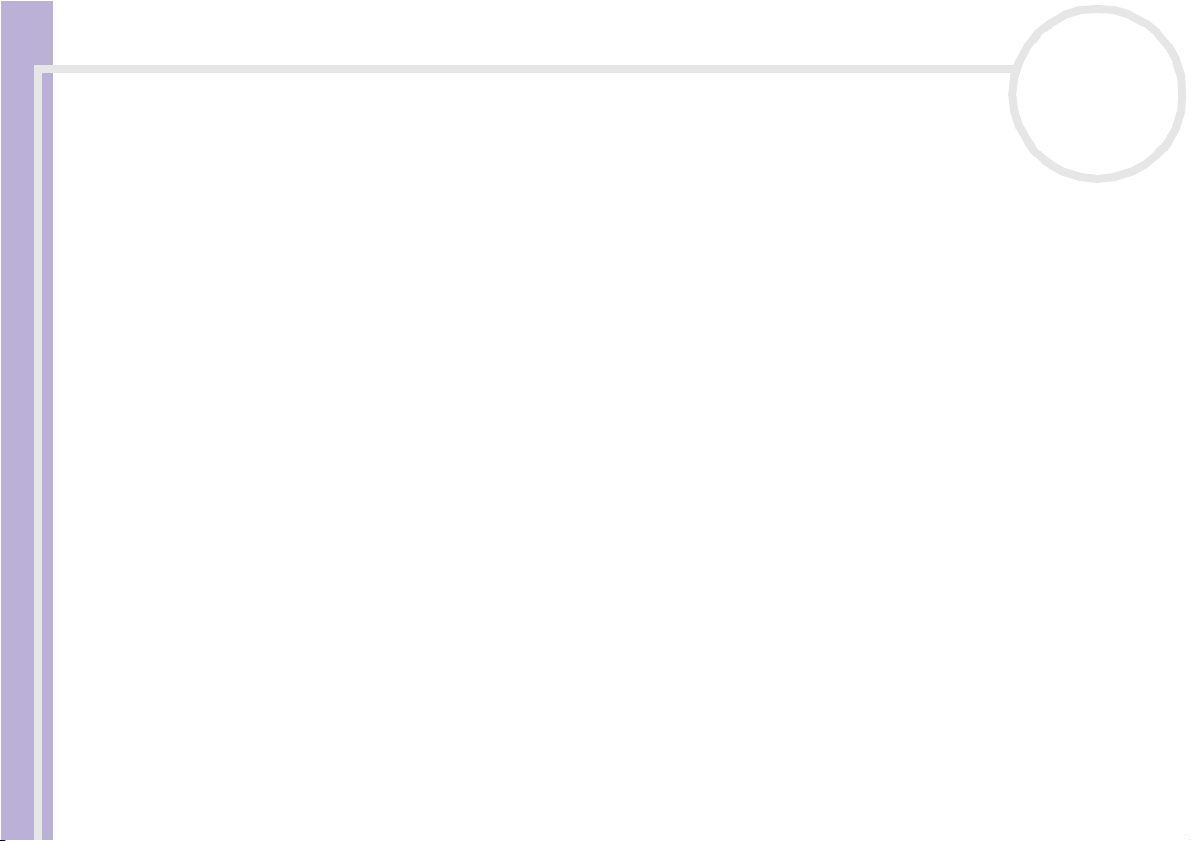
Manuel d’utilisateur
Bienvenue
12
nN
❑ Mobilier et position du corps – Installez-vous sur un siège muni d’un bon dossier. Réglez le niveau du
siège de sorte que vos pieds reposent bien à plat sur le sol. Pour un meilleur confort, utilisez un repose-
pied. Asseyez-vous de façon détendue, tenez-vous droit et évitez de vous courber vers l’avant ou de vous
incliner excessivement vers l’arrière.
❑ Inclinaison de l’écran – Modifiez l’inclinaison de l’écran jusqu’à ce que vous trouviez la position qui
vous convient le mieux. Une orientation optimale de l’écran réduit la fatigue oculaire et musculaire.
N’oubliez pas de régler également la luminosité de votre écran.
❑ Éclairage – Choisissez un emplacement où les fenêtres et l’éclairage ne produisent pas de reflets sur
l’écran. Utilisez un éclairage indirect pour éviter la formation de points lumineux sur l’écran. Vous
pouvez également réduire les reflets au moyen de certains accessoires. Vous travaillerez plus
confortablement et plus vite sous un bon éclairage.
❑ Positionnement du moniteur externe – Le moniteur externe doit être placé à une distance
confortable pour les yeux. Assurez-vous que l’écran se trouve au niveau des yeux ou légèrement en
dessous lorsque vous êtes assis devant le moniteur.
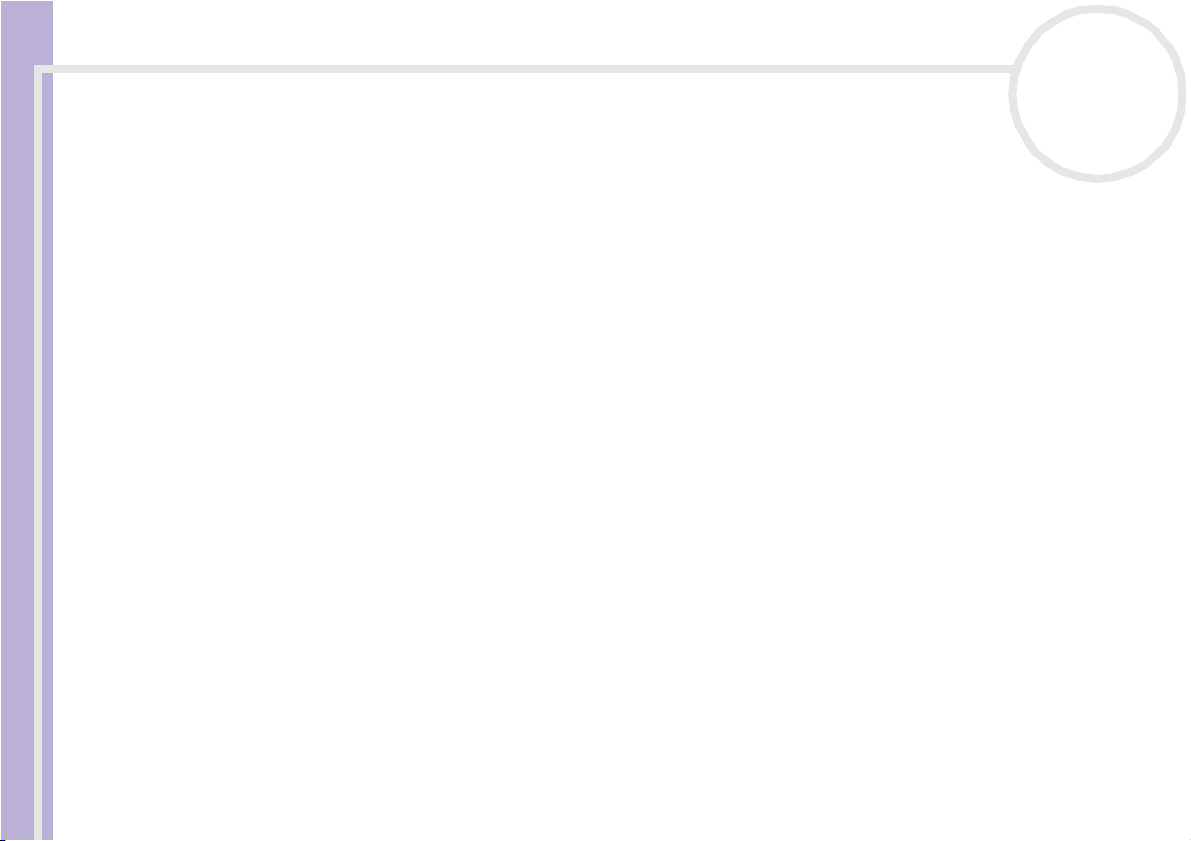
Manuel d’utilisateur
Utilisation de votre ordinateur portable
13
nN
Utilisation de votre ordinateur portable
Ce chapitre vous apprend à utiliser votre ordinateur portable ainsi que ses périphériques internes et
externes.
❑ Identification des témoins lumineux et des ports (page 14)
❑ Connexion d'une source d'alimentation (page 19)
❑ Démarrage de votre ordinateur portable (page 23)
❑ Configuration de votre ordinateur avec Sony Notebook Setup (page 24)
❑ Modification de la taille de la mémoire vidéo (page 26)
❑ Arrêt de votre ordinateur portable (page 28)
❑ Utilisation du clavier (page 29)
❑ Utilisation du pavé tactile (page 35)
❑ Utilisation du graveur de disque (page 36)
❑ Utilisation du lecteur de disquettes (page 40)
❑ Utilisation de cartes PC Card (page 42)
❑ Utilisation de Memory Stick™ (page 46)
❑ Utilisation du modem (page 58)
❑ Utilisation des modes d'économie d'énergie (page 60)
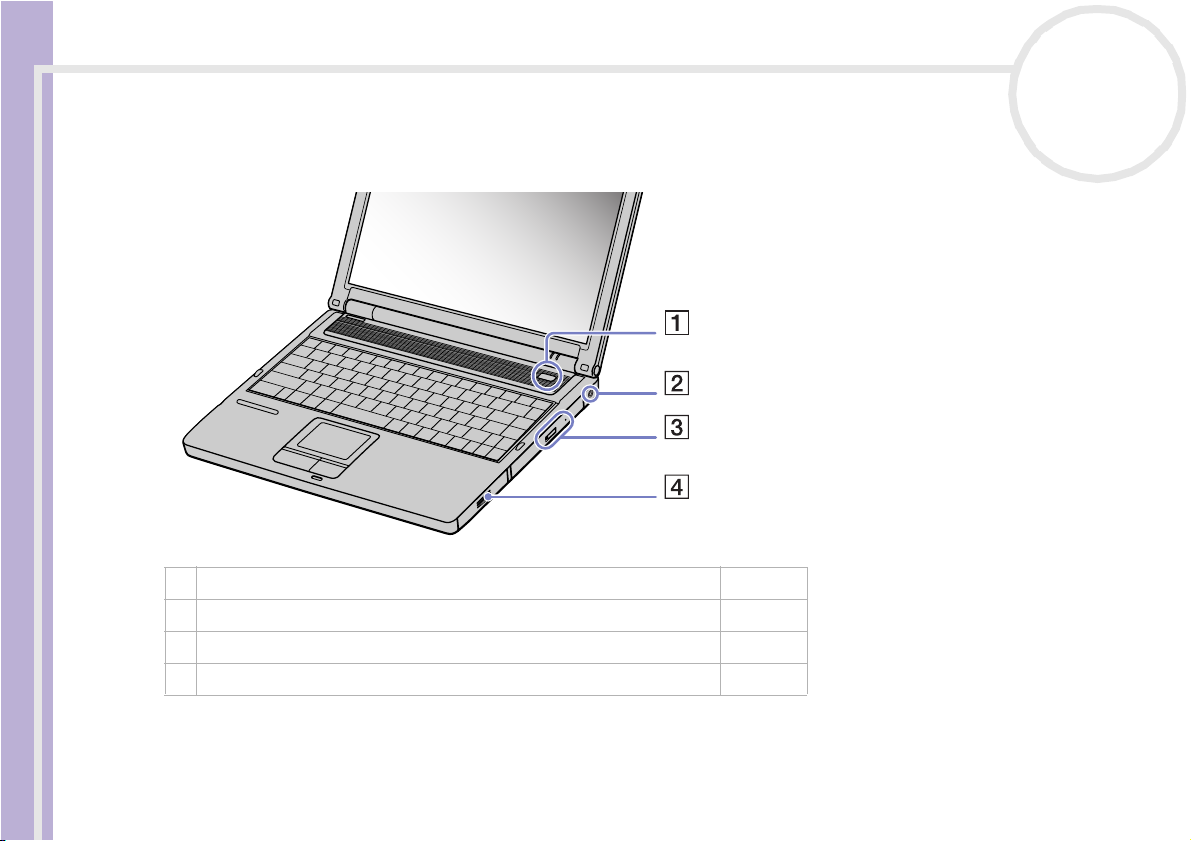
Manuel d’utilisateur
Utilisation de votre ordinateur portable
14
nN
Identification des témoins lumineux et des ports
Côté droit
* Dépend de votre modèle. Consultez la Fiche technique pour de plus amples informations sur votre modèle.
1 Bouton d’alimentation (page 23)
2 Prise d’alimentation secteur (page 19)
3 graveur de CD-RW/lecteur de DVD-ROM ou un graveur de DVD±RW* (page 36)
4 Logement de la batterie (page 20)
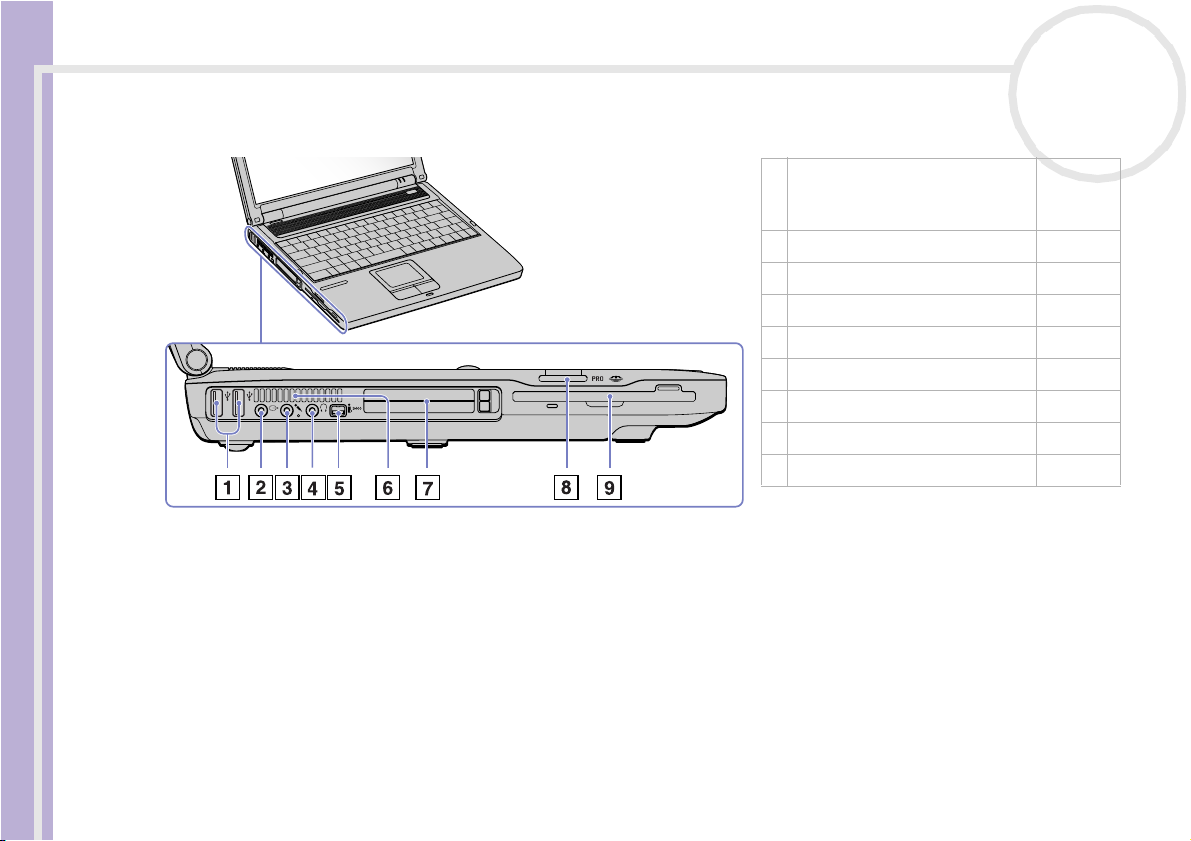
Manuel d’utilisateur
Utilisation de votre ordinateur portable
15
nN
Côté gauche
✍ Veillez à ne pas obstruer la fente d’aération lorsque l’ordinateur est sous tension.
* Ce type de connecteur USB es t compatible avec le standard USB 2.0. USB 2.0 est un nouveau standard USB (Universal Serial Bus)
prenant en charge des débits de transfert de données plus élevés que ceux assurés par la norme USB 1.1. Les connecteurs compatibles
avec le standard USB 2.0 prennent également en charge les produits USB 1.1.
Il existe trois modes de transfert :
- High Speed : 480 Mbit/s, le débit le plus haut.
- Full Speed : vitesse de transfert de 12 Mbit/s.
- Low Speed : vitesse de transfert de 1,5 Mbit/s. Utilisé pour des périphériques à faible débit tels que les souris et les claviers.
1 2 ports USB 2.0* (High-speed/
Full-speed/Low-speed)
connecteur Type A
(page 75)
2 AV Out (pour TV et sortie ligne) (page 66)
3 Prise microphone (page 74)
4 Prise écouteurs (page 73)
5 Port i.LINK™ (page 78)
6 Fente d’aération (page 15)
7 Emplacements PC Card (page 42)
8 Emplacement Memory Stick™ (page 46)
9 Lecteur de disquettes (page 40)
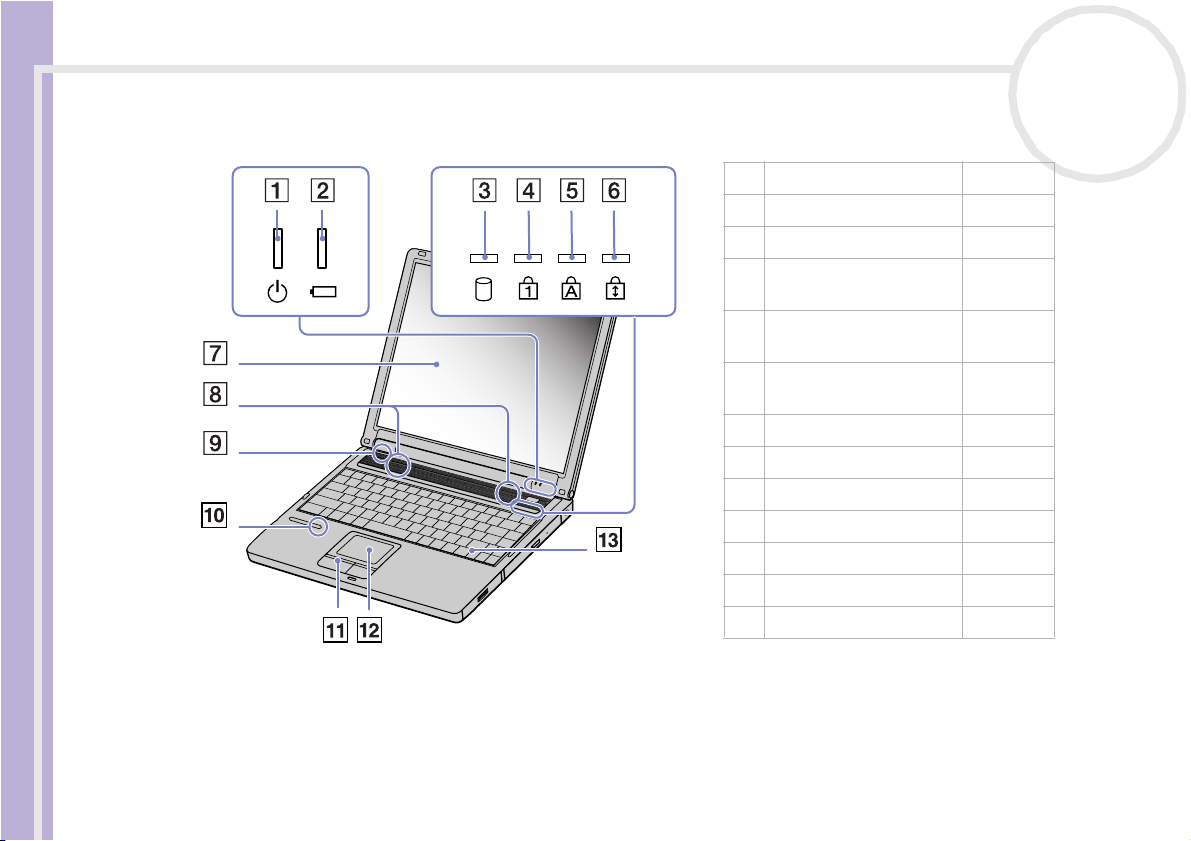
Manuel d’utilisateur
Utilisation de votre ordinateur portable
16
nN
Face avant
1 Témoin d’alimentation (page 33)
2 Témoins de batterie (page 33)
3 Témoin du disque dur (page 33)
4 Témoin de verrouillage
du pavé numérique
(page 33)
5 Témoin de verrouillage
des majuscules
(page 33)
6 Témoin de verrouillage
du défilement
(page 33)
7 Écran LCD (page 34)
8 Haut-parleurs (page 34)
9Modèle /
10 Témoin Memory Stick™ (page 33)
11 Boutons gauche/droit (page 35)
12 Pavé tactile (page 35)
13 Clavier (page 29)
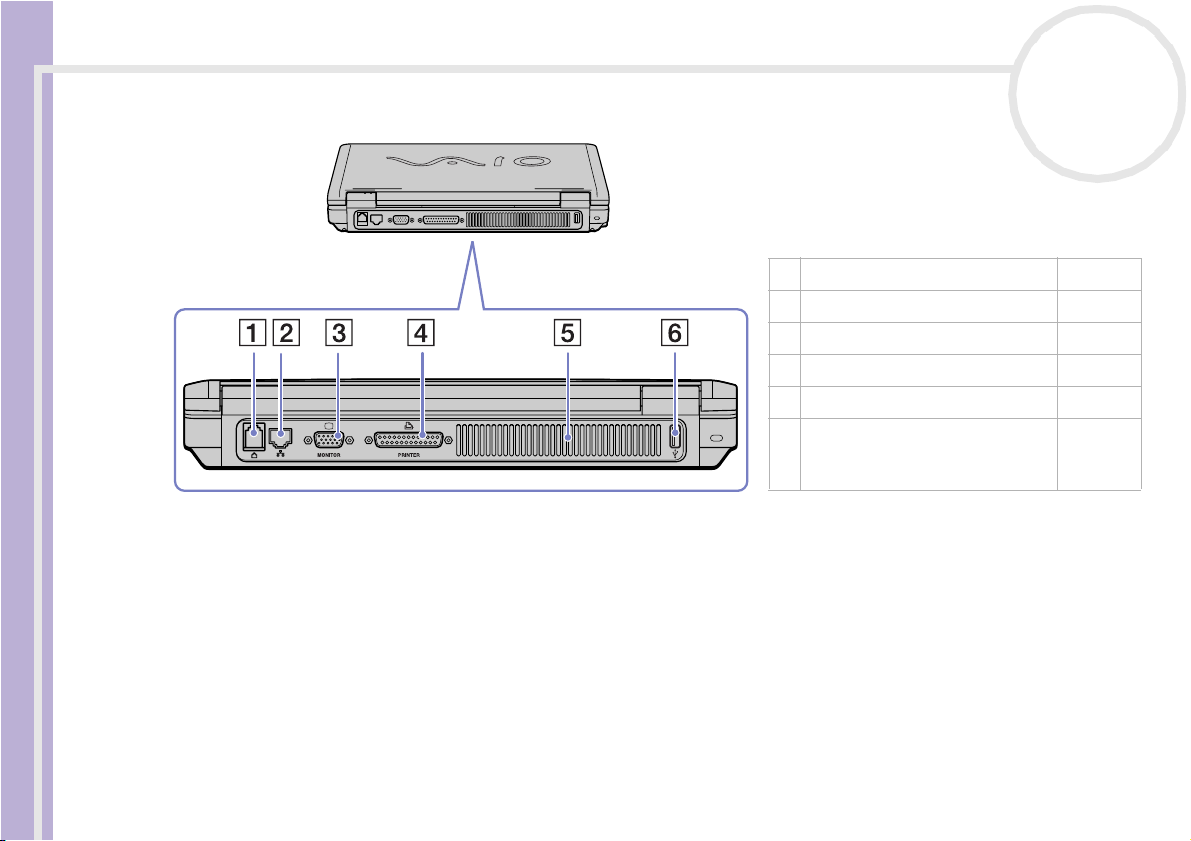
Manuel d’utilisateur
Utilisation de votre ordinateur portable
17
nN
Face arrière
1 Port modem (page 58)
2 Port Ethernet (page 80)
3 Port moniteur VGA (page 64)
4 Port imprimante (page 77)
5 Fente d’aération (page 15)
6 1 port USB 2.0 (High- speed/Full-
speed/Low-speed) connecteur
Type A
(page 75)
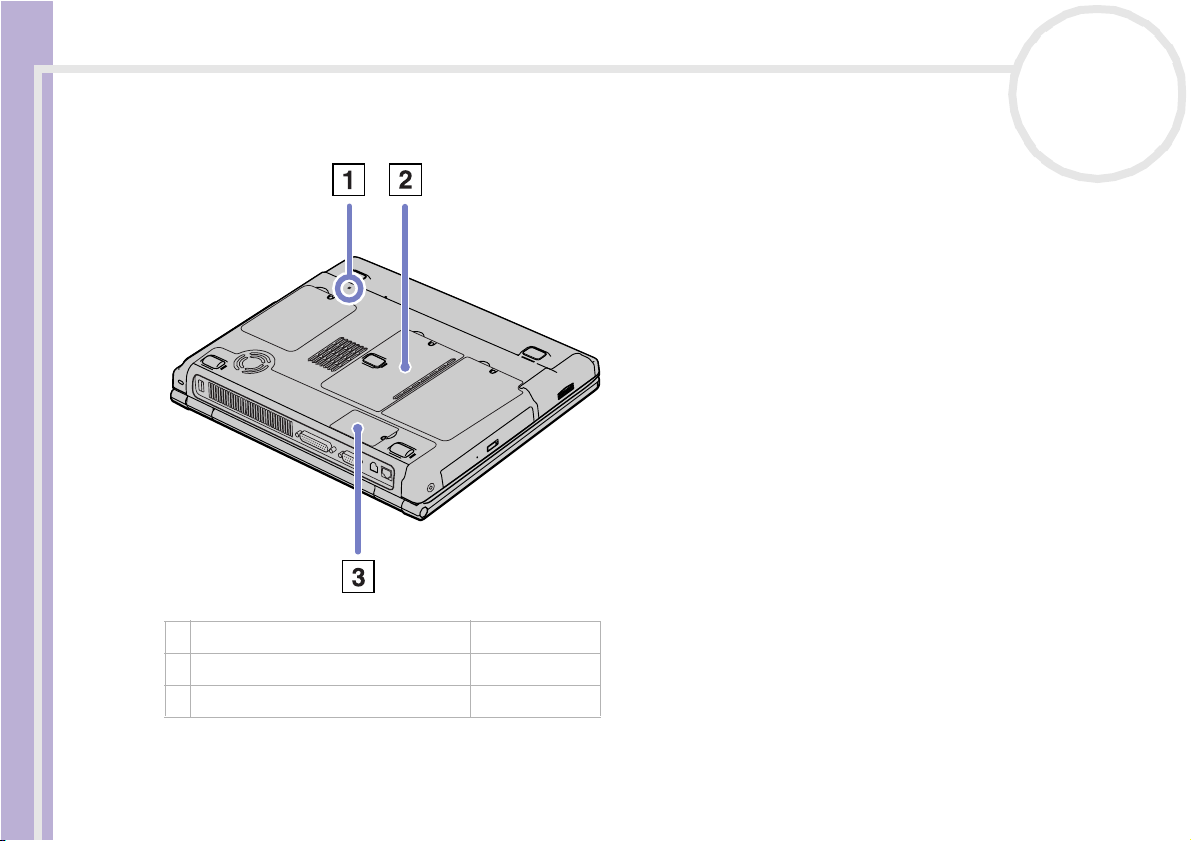
Manuel d’utilisateur
Utilisation de votre ordinateur portable
18
nN
Panneau inférieur
1 Bouton de réinitialisation /
2 Volet de mémoire (page 99)
3 Volet de mo dem (page 58)
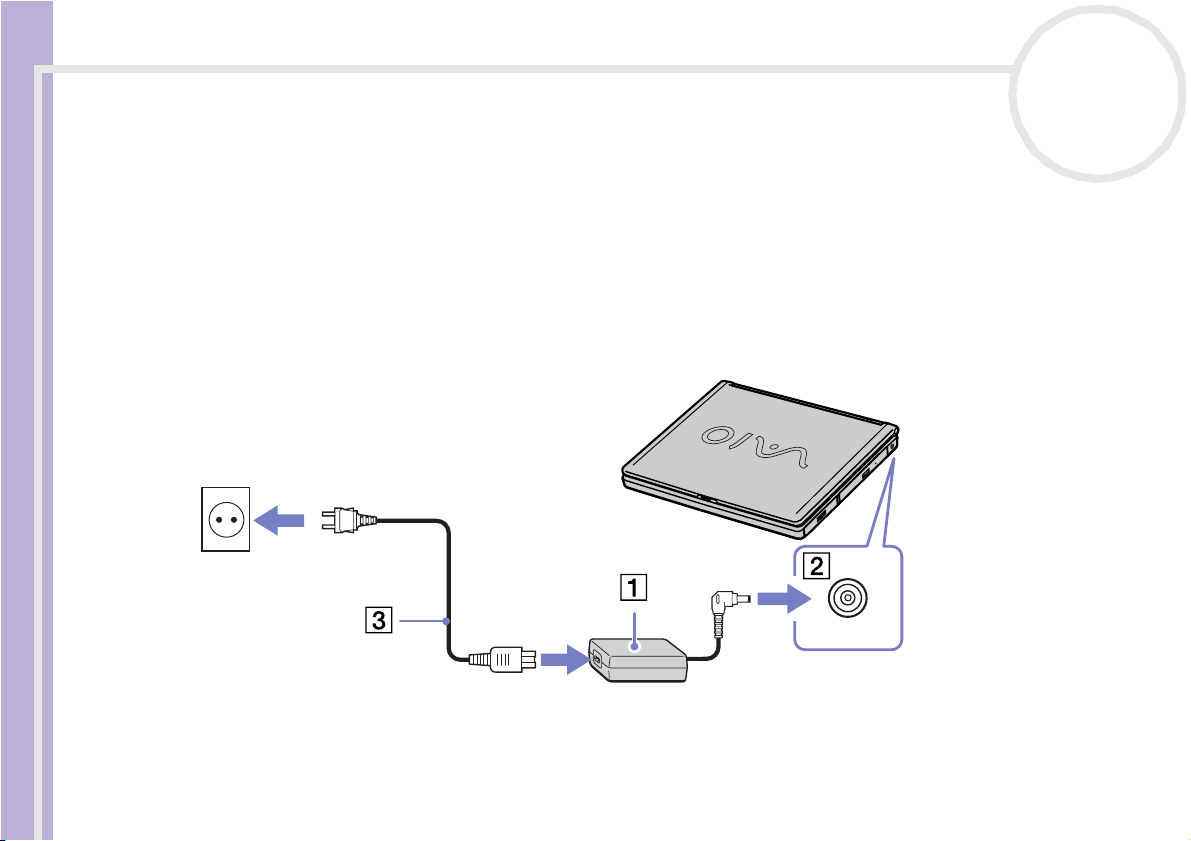
Manuel d’utilisateur
Utilisation de votre ordinateur portable
19
nN
Connexion d'une source d'alimentation
Vous avez le choix entre deux types de sources d’alimentation: secteur ou batterie rechargeable.
Utilisation de l'adaptateur secteur
Si vous utilisez l’adaptateur secteur, procédez comme suit :
1 Branchez le câble de l’adaptateur secteur (1) sur la prise d’alimentation secteur (2) de l’ordinateur.
2 Branchez l’une des extrémités du cordon d’alimentation (3) sur l’adaptateur secteur.
3 Insérez l’autre extrémité dans une prise secteur.
✍ N’utilisez l’ordinateur portable qu’avec l’adaptateur secteur fourni par Sony.
Pour déconnecter complètement l’ordinateur portable de l’alimentation secteur, débranchez l’adaptateur.
Veillez à ce que la prise secteur soit d’un accès aisé.
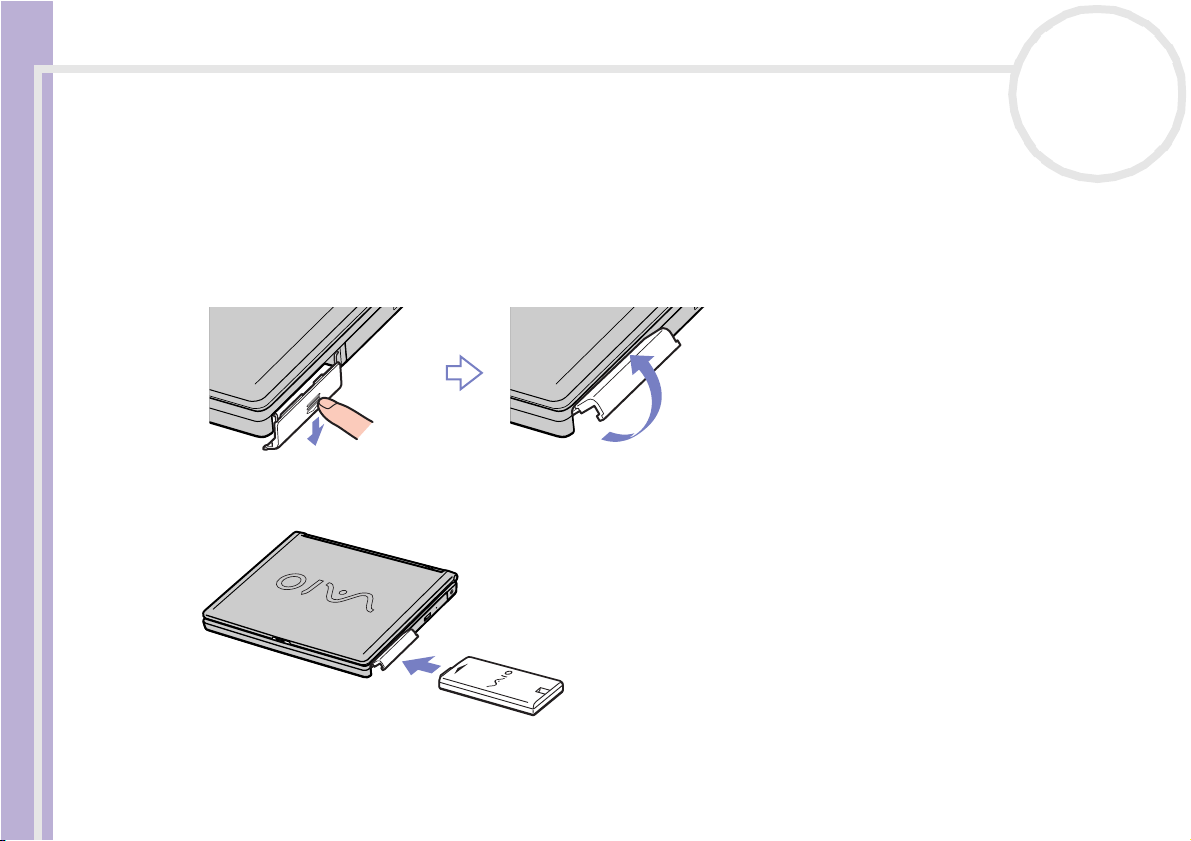
Manuel d’utilisateur
Utilisation de votre ordinateur portable
20
nN
Utilisation de la batterie
Vous pouvez employer une batterie. La batterie fournie avec votre ordinateur n’est pas complètement
chargée.
Insertion de la batterie
Pour insérer la batterie, procédez comme suit :
1 Ouvrez le volet du logement de la batterie.
2 Insérez la batterie avec l’étiquette tournée vers le bas dans le logement prévu à cet effet sur la face
latérale droite de l’ordinateur.
3 Fermez le volet du logement de la batterie. Vous devez entendre un déclic.
✍ Lorsque l’ordinateur est directement raccordé au secteur et qu’une batterie est insérée dans le logement de la batterie, le système est alimenté par
la prise secteur.
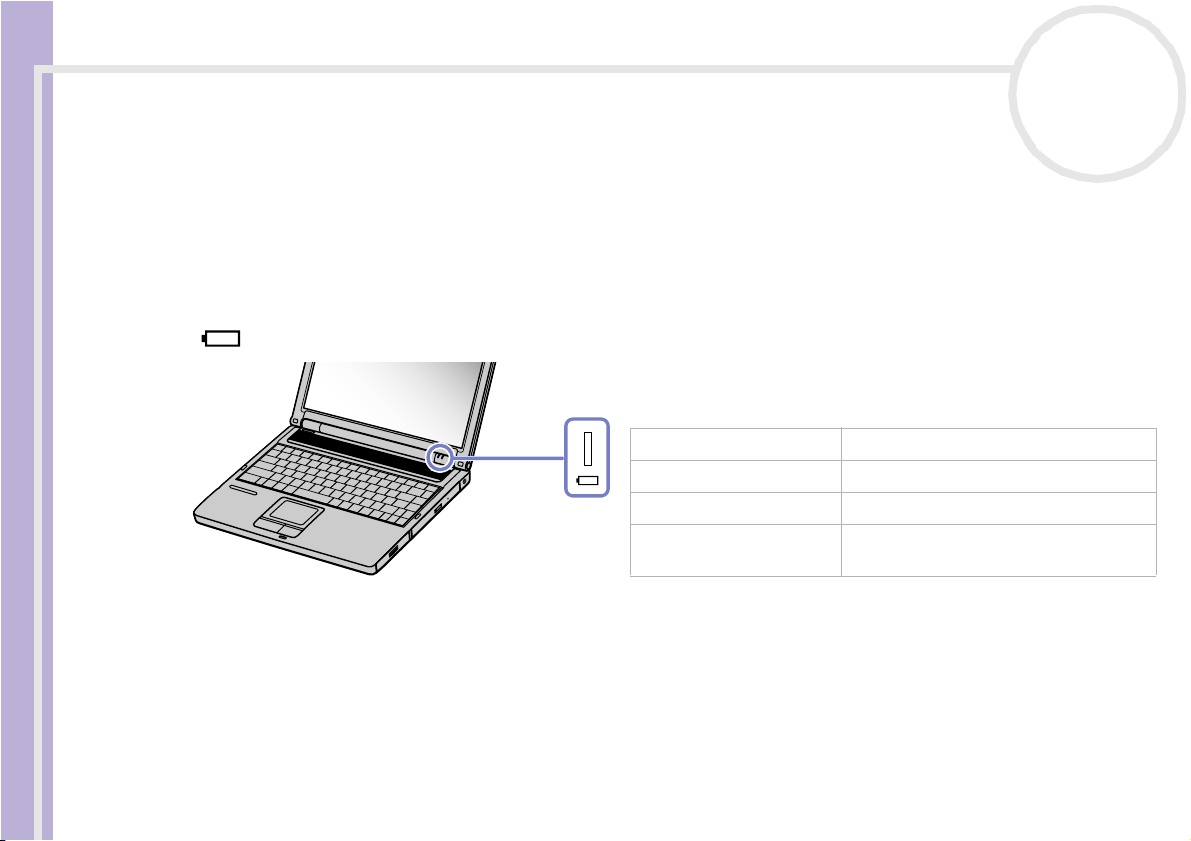
Manuel d’utilisateur
Utilisation de votre ordinateur portable
21
nN
Chargement de la batterie
Pour charger la batterie, procédez comme suit :
1 Branchez l’adaptateur secteur sur l’ordinateur portable.
2 Insérez la batterie.
L’ordinateur charge automatiquement la batterie - le témoin de batterie émet un double clignotement
pendant toute la durée de la charge. Lorsque la batterie est chargée à 85%, le témoin s’éteint. Cette
procédure nécessite environ 2,5 heures si votre ordinateur portable est sous tension. Pour charger
complètement la batterie, il faut compter 1 heure supplémentaire.
Reflète l’état de la batterie.
✍ Laissez la batterie dans l’ordinateur portable lorsque ce dernier est directement connecté à l’alimentation secteur. Le chargement de la batterie se
poursuit pendant l’utilisation de l’ordinateur.
Si le niveau de charge de la batterie tombe en-dessous de 10%, vous devez brancher l’adaptateur secteur pour recharger la batterie ou éteindre
l’ordinateur et insérer une batterie complètement chargée.
La batterie fournie avec votre ordinateur est une batterie lithium ion rechargeable. La recharge d’une batterie partiellement déchargée n’affecte en
rien sa longévité.
Lorsque vous utilisez une batterie comme source d’alimentation, le témoin de batterie s’allume. Lorsque la batterie est presque déchargée, les témoins
de batterie et d'alimentation se mettent à clignoter.
État du témoin
lumineux de la batterie
Signification
Allumé L’ordinateur est alimenté par la batterie.
Simple clignotement La batterie est presque déchargée.
Double clignotement La batterie est en cours de charge.
Éteint L’ordinateur utilise l’alimentation
secteur.
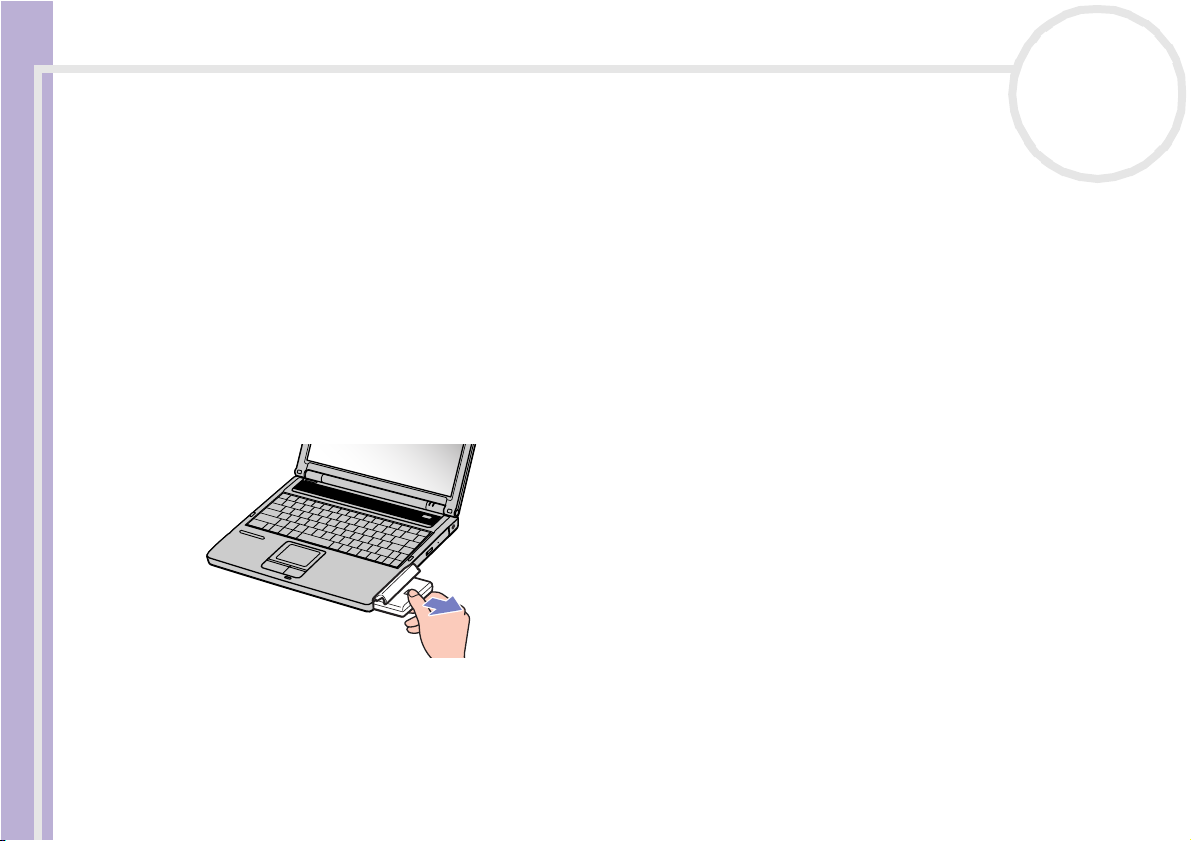
Manuel d’utilisateur
Utilisation de votre ordinateur portable
22
nN
Avec certains logiciels et périphériques, votre ordinateur risque de ne pas basculer en mode de mise en veille prolongée même lorsque la batterie
est p resque déchargée. Pour prévenir la perte de d onnées e n cas d’ alimentation par batterie, n ous vous recommand ons de sauvegarder fréquemment
vos données et d’activer manuellement un mode de gestion de l’alimentation approprié (mise en veille ou mise en veille prolongée, par
exemple).
Lorsque l’ordinateur est directement raccordé au secteur et qu’une batterie est insérée dans le logement de la batterie, le système est alimenté par
la prise secteur.
Retrait de la batterie
Pour extraire la batterie, procédez comme suit:
1 Mettez l’ordinateur hors tension.
2 Dégagez le volet du logement de la batterie.
3 Retirez la batterie.
4 Refermez le volet.
✍ Le fait de retirer la batterie lorsque l’ordinateur portable est allumé et non branché sur l’adaptateur secteur ou lorsqu’il est en mode de mise en
veille peut entraîner une perte de données.
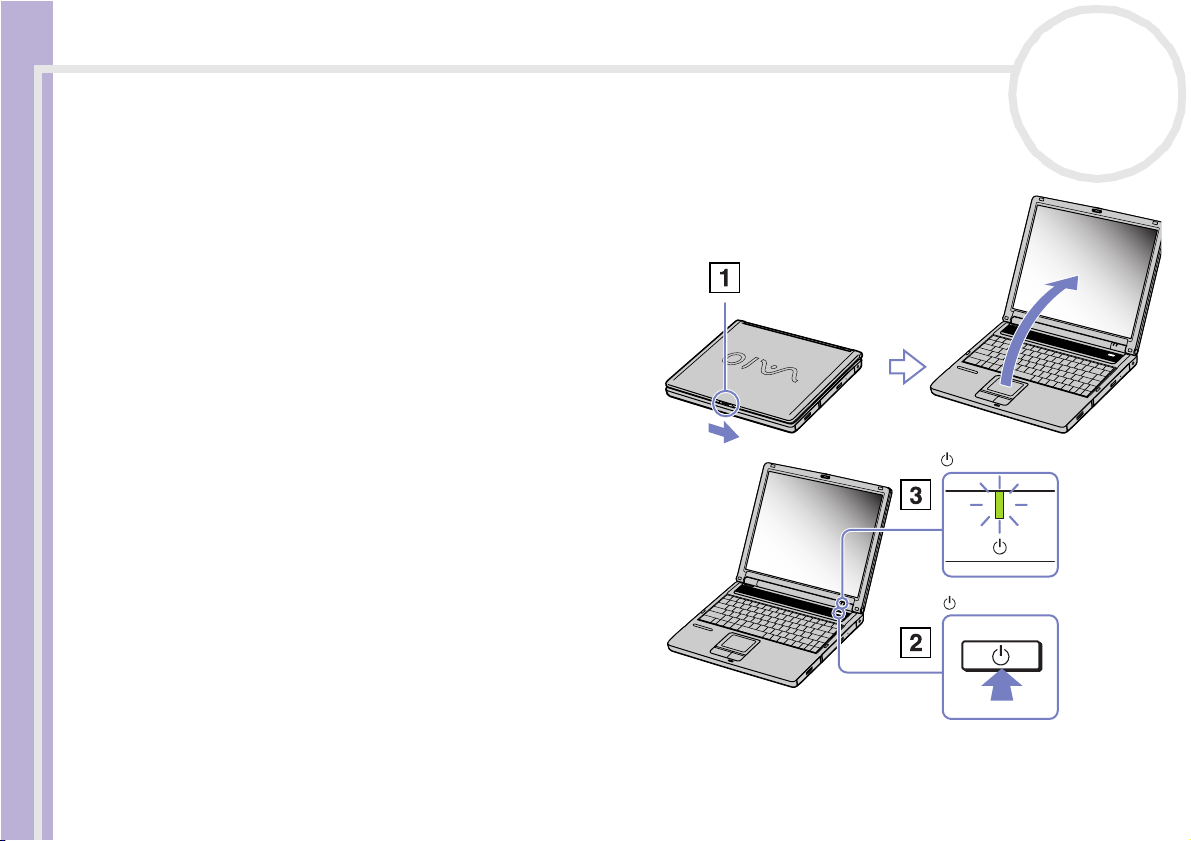
Manuel d’utilisateur
Utilisation de votre ordinateur portable
23
nN
Démarrage de votre ordinateur portable
Pour démarrer votre ordinateur portable, procédez comme suit:
1 Faites coulisser la glissière de verrouillage de
l’écran LCD (1) dans le sens indiqué par la flèche
et soulevez le volet de l’ordinateur.
2 Appuyez sur le bouton d’alimentation (2) jusqu’à
ce que le témoin d’alimentation vert (3) s’allume.
3 Si nécessaire, enfoncez les touches <Fn>+<F5>
pour régler la luminosité de l’écran LCD. Pour
accroître l’intensité lumineuse, appuyez sur les
touches de direction HAUT ou DROITE. Pour la
réduire, appuyez sur les touches de direction
GAUCHE ou BAS.
✍ Si vous maintenez le bouton d’alimentation enfoncé pendant plus de
quatre secondes, l’ordinateur s’éteint.
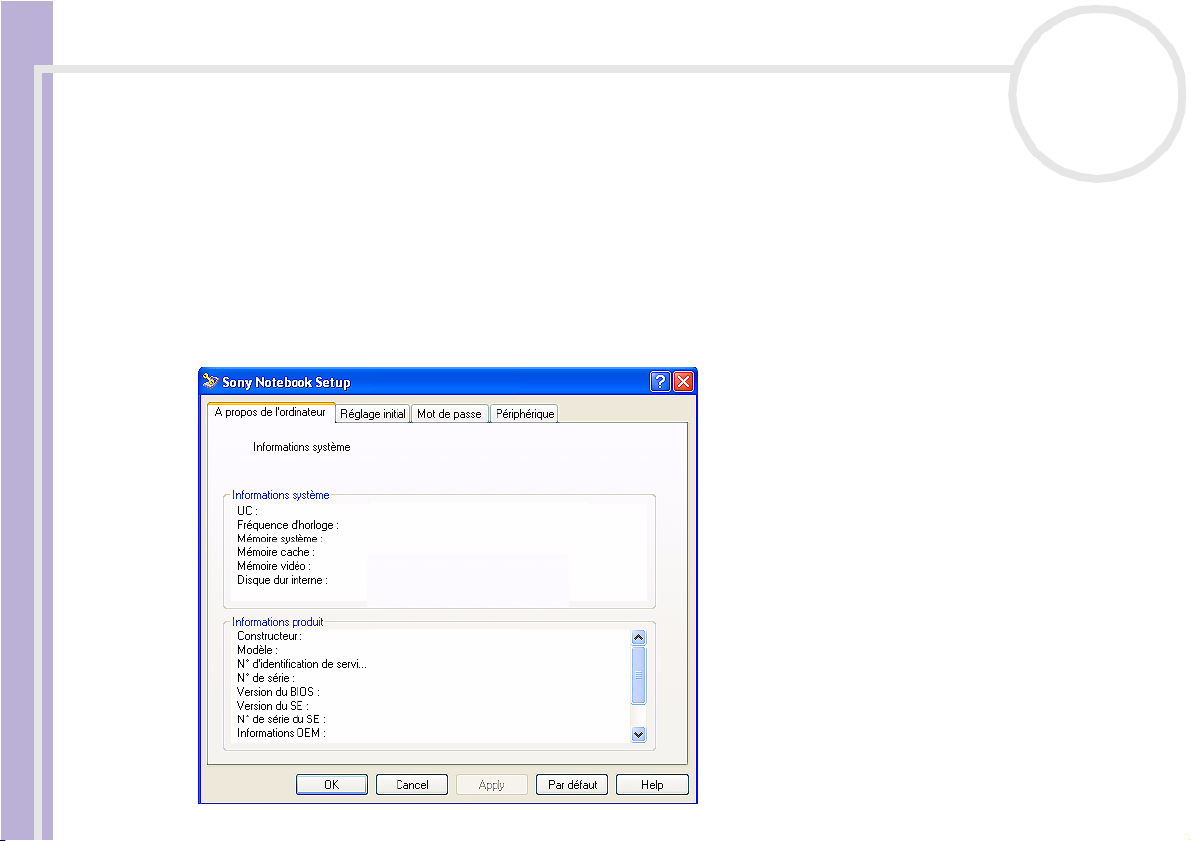
Manuel d’utilisateur
Utilisation de votre ordinateur portable
24
nN
Configuration de votre ordinateur avec Sony Notebook Setup
L’utilitaire Sony Notebook Setup vous permet de consulter les informations système, de définir vos
préférences et de définir un mot de passe de protection pour votre ordinateur VAIO.
Pour exploiter l’utilitaire Sony Notebook Setup, procédez comme suit :
1 Cliquez sur le bouton Démarrer dans la barre des tâches de Windows
®
.
2 Dans Tous les programmes, sélectionnez Sony Notebook Setup puis cliquez sur Sony Notebook
Setup.
La fenêtre Sony Notebook Setup s’affiche.
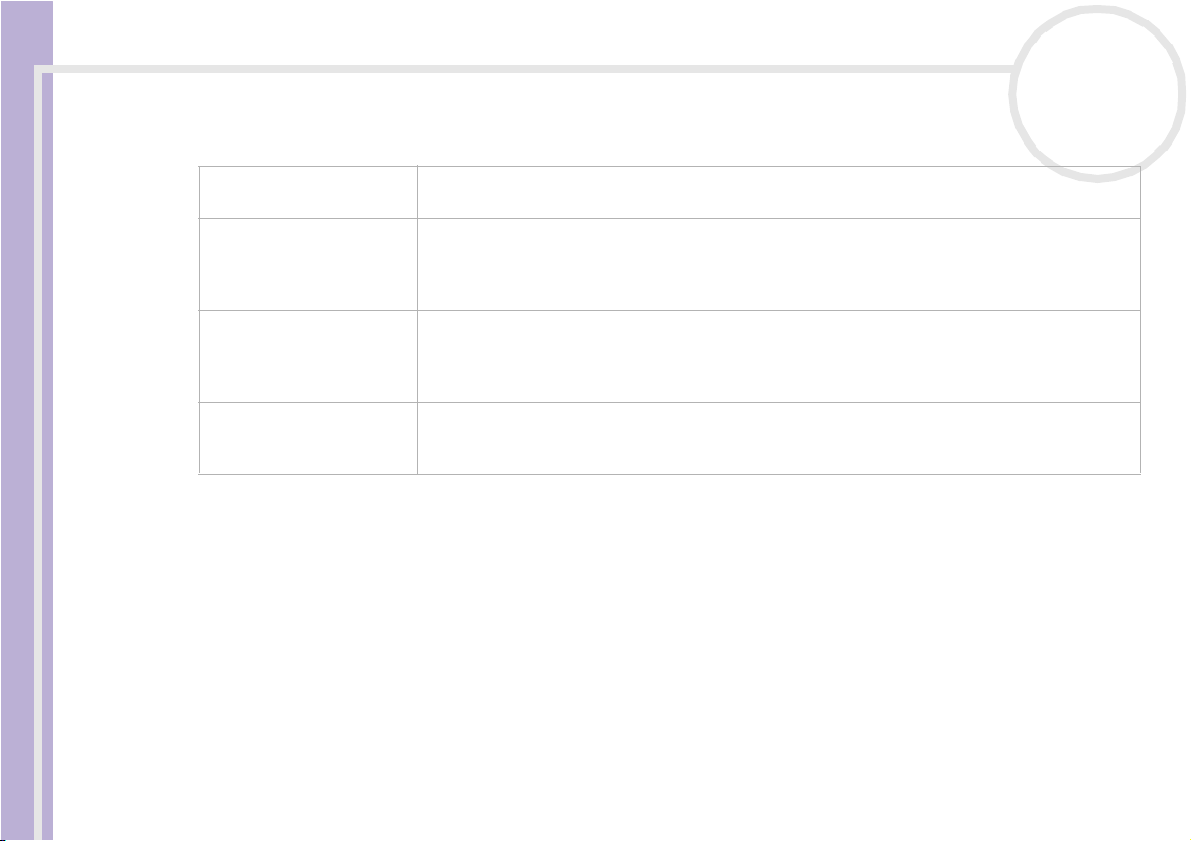
Manuel d’utilisateur
Utilisation de votre ordinateur portable
25
nN
3 Sélectionnez l’onglet correspondant à l’élément que vous souhaitez modifier.
4 Une fois que vous avez terminé, cliquez sur OK.
L’élément est modifié.
✍ Pour en savoir plus sur chacune des options, cliquez sur Aide dans la fenêtre Sony Notebook Setup pour accéder à l’aide en ligne.
Si vous ouvrez l’utilitaire Sony Notebook Setup en tant qu’utilisateur aux droits d’accès limités, seul l’onglet A propos de l’ordinateur sera visible.
Tabulation Description
A propos de l’ordinateur Affiche des informations sur le système : capacité de la mémoire, numéro de série, version du
BIOS, etc.
Réglage initial Permet de choisir l’ordre des lecteurs et périphériques à partir desquels le système d’exploitation
sera chargé. Vous pouvez sélectionner le disque dur ainsi que d’autres lecteurs résidant sur votre
ordinateur. Vous pouvez changer le volume sonore pendant le chargement du système
d’exploitation.
Mot de passe Permet de définir un mot de passe pour protéger l’accès à votre ordinateur.
Il convient de se souvenir de son mot de passe pour utiliser cette option. En cas d’oubli du mot
de passe, vous ne pourrez pas modifier ce paramètre et ne pourrez plus démarrer votre
ordinateur.
Périphérique Désactive les ports ou les périphériques afin de libérer des ressources à l’attention du système.
Pour modifier les paramètres des ports, sélectionnez un port et cliquez sur Paramètres sous
l’onglet Périphérique.

Manuel d’utilisateur
Utilisation de votre ordinateur portable
26
nN
Modification de la taille de la mémoire vidéo
Vous pouvez modifier la taille de la mémoire vidéo de l’ordinateur dans le BIOS (Basic Input/Ouput System).
La modification de la taille de la mémoire vidéo entraînera automatiquement la modification de la taille de
la mémoire centrale de l’ordinateur.
Une augmentation de la taille de la mémoire vidéo a pour effet d’accélérer l’exécution d’applications à forte
teneur graphique telles que les éditeurs d’images ou les programmes informatiques ludiques. Cependant,
l’espace de mémoire conventionnelle disponible diminue à mesure que la valeur spécifiée pour la mémoire
vidéo augmente. Une valeur de mémoire conventionnelle moins élevée aura pour effet de ralentir le
passage d’une application active à l’autre.
Pour modifier la taille de la mémoire vidéo de l’ordinateur, procédez comme suit :
1 Mettez l’ordinateur sous tension.
Assurez-vous qu’aucun périphérique n’est branché (excepté l’adaptateur secteur).
2 Lorsque le logo Sony s’affiche, appuyez sur la touche <F2>.
La fenêtre d’installation BIOS apparaît à l’écran.
3 Sélectionnez l’onglet Advanced à l’aide de la touche de direction DROITE.
4 Sélectionnez ensuite UMA Video Memory Size à l’aide de la touche de direction BAS.
5 Appuyez sur la touche Entrée.
Une fenêtre contextuelle s’affiche où figurent trois tailles de mémoire : 32 MB, 64 MB et 128 MB.
6 Sélectionnez une taille de mémoire dans la fenêtre contextuelle.
7 Appuyez sur la touche Entrée.
La taille de la mémoire est modifiée.
8 Pour quitter la fenêtre d’installation BIOS, appuyez sur la touche <Esc>/<ECHAP>.
9 Sélectionnez l’élément Exit (save changes), puis appuyez sur la touche Entrée.
Une fenêtre contextuelle s’affiche dans laquelle figure la question suivante : Save configuration and
exit now?.
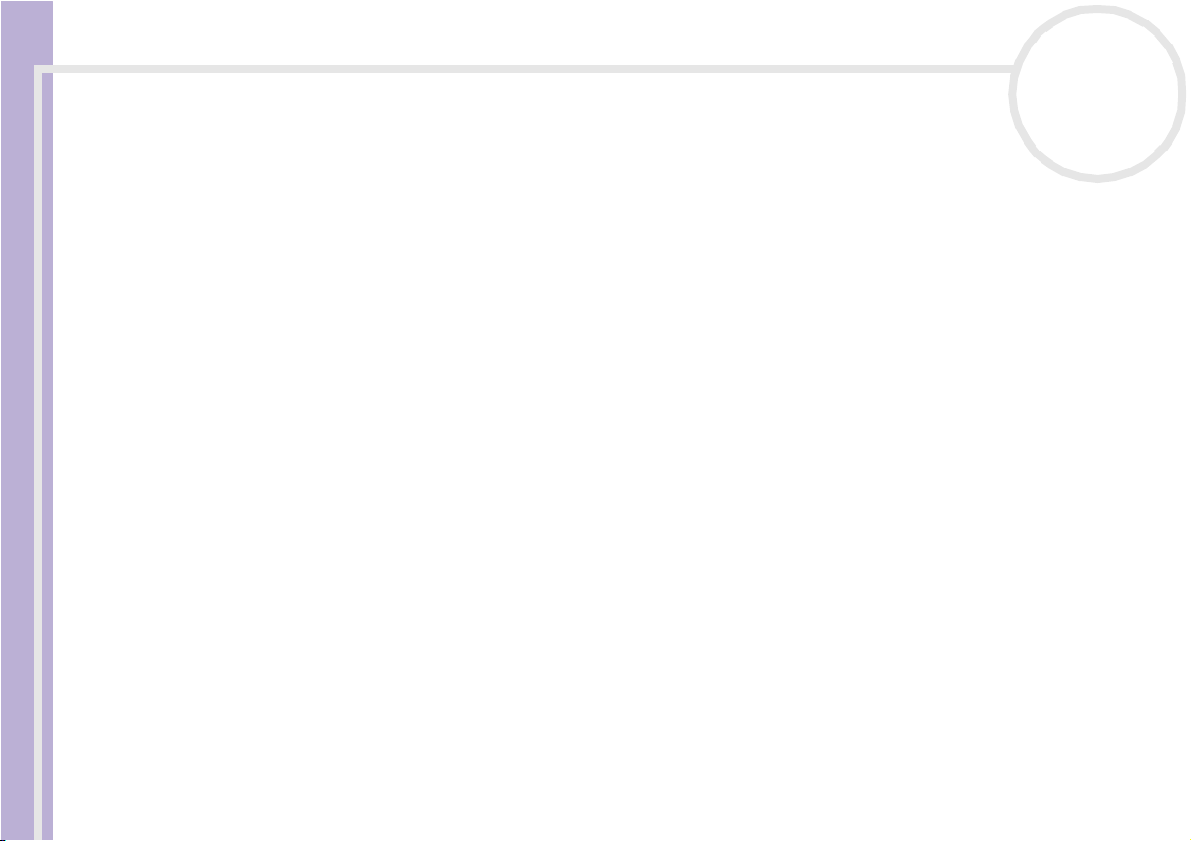
Manuel d’utilisateur
Utilisation de votre ordinateur portable
27
nN
10 Cliquez sur Ye s pour enregistrer les modifications et quitter.
L’ordinateur va redémarrer.
Vous pouvez également cliquer sur No pour revenir à la fenêtre d’installation BIOS.
✍ Vous avez la possibilité de vérifier la taille de la mémoire vidéo sous l’onglet A propos de l’ordinateur de VAIO
Notebook Setup
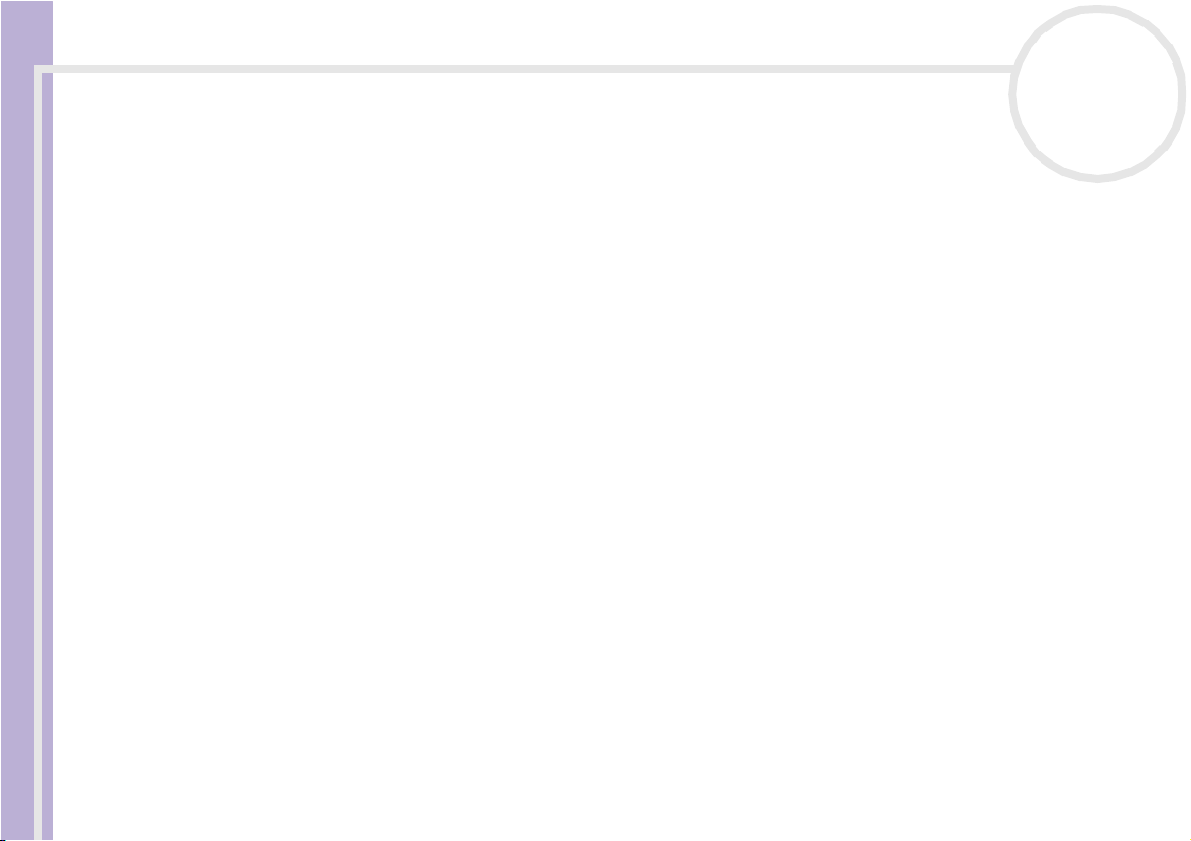
Manuel d’utilisateur
Utilisation de votre ordinateur portable
28
nN
Arrêt de votre ordinateur portable
Il est important que vous arrêtiez correctement votre ordinateur afin de ne pas perdre les données qui n’ont
pas été sauvegardées.
Pour arrêter votre ordinateur, procédez comme suit:
1 Cliquez sur le bouton Démarrer dans la Barre des tâches Windows
®
.
2 Cliquez sur Arrêter l’ordinateur.
La boîte de dialogue Arrêter l’ordinateur s’affiche.
3 Sélectionnez Arrêter.
4 Attendez que votre ordinateur s’éteigne automatiquement.
Le témoin d’alimentation s’éteint.
5 Éteignez les périphériques branchés sur votre ordinateur.
✍ Répondez à toutes les invites vous demandant si vous voulez sauvegarder des documents ou considérer d’autres utilisateurs.
Si vous ne parvenez pas à arrêter votre ordinateur:
- Quittez tous les logiciels ouverts.
- Le cas échéant, enlevez la carte PC Card. Pour ce faire, double-cliquez sur l’icône Supprimer le périphérique en toute sécurité dans la Barre
des tâches. Sélectionnez le matériel que vous souhaitez débrancher, puis cliquez sur Arrêter.
- Débranchez les éventuels périphériques USB installés.
- Appuyez ensuite simultanément sur les touches <Ctrl>+<Alt>+<Suppr>/<Delete>. La boîte de dialogue Gestionnaire des tâches de
Windows s’affiche. Cliquez sur Désactiver dans le menu Arrêter.
- Appuyez sur <Alt>+<F4> et sélectionnez Arrêter sur l’écran qui s’affiche.
Si cette procédure s’avère infructueuse, vous pouvez maintenir le bouton d’alimentation enfoncé pendant plus de quatre secondes. L’ordinateur
s’éteint alors automatiquement. Des données peuvent être perdues au cours de l’opération.
Si vous n’utilisez pas votre ordinateur pendant une brève période, vous pouvez économiser de l’énergie en utilisant le mode Mise en veille
prolongée. Pour ce faire, appu yez simultanémen t sur les touches <Fn> et <F12>. Pour de plus amples informations sur la gestion de l ’alimentation,
consultez la rubrique Utilisation des modes d'économie d'énergie (page 60 ).
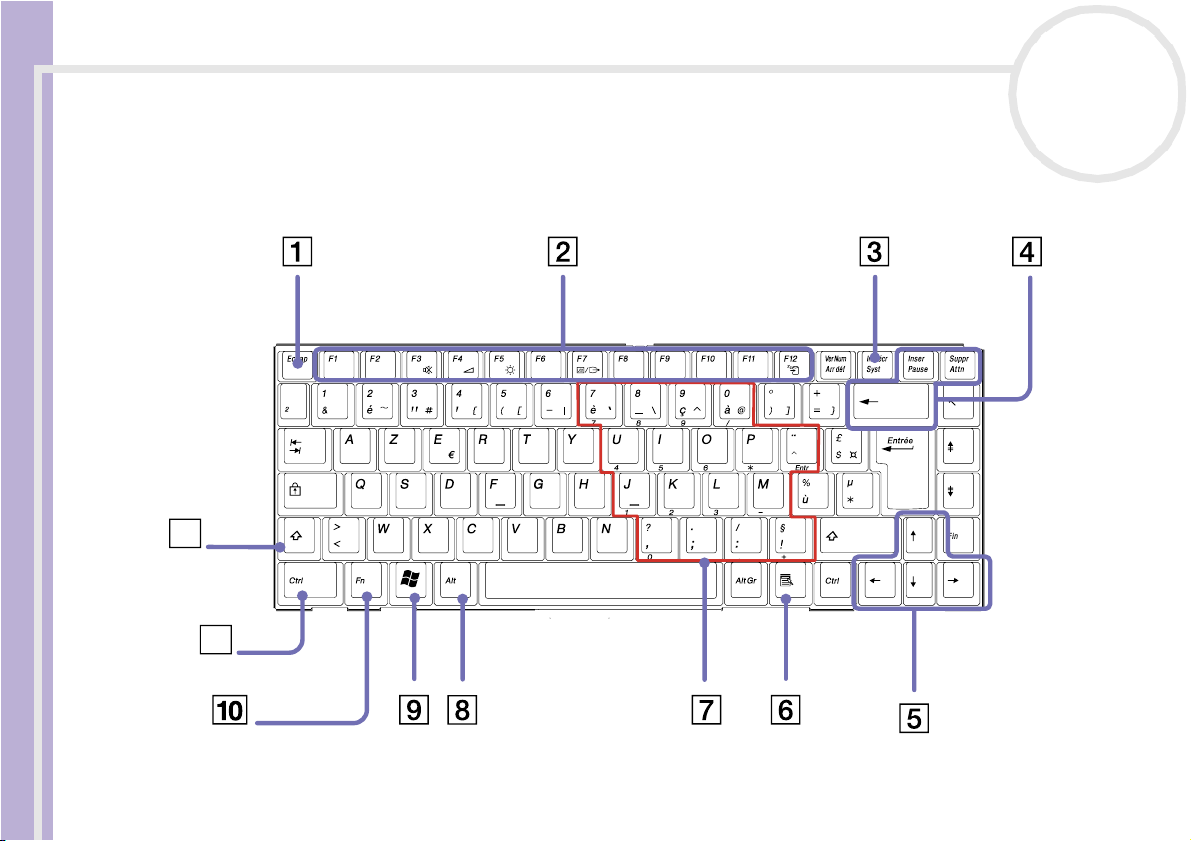
Manuel d’utilisateur
Utilisation de votre ordinateur portable
29
nN
Utilisation du clavier
Le clavier de votre ordinateur portable est très similaire à celui d’un ordinateur classique. Toutefois, il
comporte plusieurs touches qui vous permettront d’effectuer des tâches liées à vos applications logicielles.
FRANCE/BELGIQUE:
11
12
